Page 1

Handbücher - - Bedienungsanleitung
Einstellungen Hilfe
Startseite
Funktionen
Nützliche Funktionen
Kopierer und Document Server
Fax
Drucken
Scannen
Anschließen des Geräts/Systemeinstellungen
PostScript 3
Einstellungen Erweiterte Funktionen VM Card
Einfache Suche
Vorbereitung
Erste Schritte
Papierspezifikationen und Hinzufügen von Papier
Wartung
Fehlerbehebung
Wartung und Spezifikationen
Einfache Suche
Start anpassen Papier sparen Ziele registrieren
Mehr erfahren
Copyright © 2011, 2012
file:///D|/Data/BAL/de/booklist/int/index_book.htm[26.07.2012 13:05:04]
Page 2

Using the HTML Manuals
Diese Seite erläutert, wie die HTML-Handbücher zu verwenden sind.
# Es werden Muster-Bildschirmabbildungen verwendet.
Bildschirmnavigation
ZurückVerwendung der HTML -Handbücher
1 Bringt Sie zu der zuletzt angezeigten Seite zurück.
2
3
4
5
6
# Wenn Querverweise auf der Seite enthalten sind, erscheinen sie im unteren Seitenbereich.
Bringt Sie zur vorherigen Seite (in der Titelreihenfolge) zurück.
Versetzt Sie zur nächsten Seite (in der Titelreihenfolge).
Versetzt Sie zur dazugehörigen HTML-Seite. (Unterstriche weisen auf Hypertext-Links
hin.)
Öffnet die dazugehörige Seite in einem neuen Fenster.
Versetzt Sie zum Anfang der aktuellen Seite.
Nützliche Funktionen
Verwenden Sie Stichwörter, um nach Themen zu suchen, die Sie nachschlagen
möchten. Je nach eingegebenem Stichwort können ebenfalls verwandte Stichwörter
angezeigt werden.
Suchergebnisse aus allen Handbüchern werden im Suchergebnis-Fenster angezeigt.
Verwenden Sie das Dropdown-Menü, um die Suchergebnisse manuell zu verfeinern.
Symbols
Dieses Handbuch verwendet die folgenden Symbole:
file:///D|/Data/BAL/de/booklist/int/help.htm[26.07.2012 13:05:08]
Page 3

Using the HTML Manuals
Weist auf wichtige Sicherheitshinweise hin.
Weist auf Tasten- und Schaltflächennamen hin.
Anfang
Das Ignorieren dieser Hinweise kann zu ernsthaften Verletzungen und Lebensgefahr führen. Lesen Sie
deshalb unbedingt diese Hinweise.
Weist auf wichtige Sicherheitshinweise hin.
Das Ignorieren dieser Hinweise kann zu leichten bis mittelschweren Verletzungen sowie zur
Beschädigung des Geräts oder der Einrichtung führen. Lesen Sie deshalb unbedingt diese Hinweise.
Weist auf Punkte hin, die beim Gebrauch des Geräts beachtet werden müssen sowie auf Erläuterungen
wahrscheinlicher Ursachen wie Papierstau, Schäden an Vorlagen oder Datenverlust. Lesen Sie deshalb
unbedingt diese Erläuterungen.
Weist auf zusätzliche Erläuterungen der Gerätefunktionen sowie auf Anweisungen zur Behebung von
Bedienungsfehlern hin.
Dieses Symbol befinden sich am Ende der Abschnitte.
Es weist darauf hin, wo Sie weitere themabezogene Informationen finden können.
file:///D|/Data/BAL/de/booklist/int/help.htm[26.07.2012 13:05:08]
Page 4

Inhalt - Nützliche Funktionen
Startseite > Nützliche Funktionen
Nützliche Funktionen
Häufig verwendete Funktionen registrieren
Sie können häufig verwendete Job-Einstellungen im Gerätespeicher speichern und sie einfach abrufen.
[Start]-Bildschirm anpassen
Auf dem [Start]-Bildschirm können Sie Schnellbedientasten zu häufig verwendeten Programmen oder Webseiten hinzufügen. Die Programme
oder Webseiten können durch Drücken auf die Schnellbedientasten direkt aufgerufen werden. Sie können die Reihenfolge der Symbole für
Funktionen und Schnellbedientasten ändern.
Jobs verwalten
Die Funktion der Jobliste ermöglicht Ihnen, Jobs zu verwalten.
Webseiten über das Bedienfeld anzeigen (Browser-Funktion)
Sie können mit dem Gerät auf das Internet zugreifen und Webseiten drucken, die auf dem Bedienfeld dargestellt werden.
Einstellungen Hilfe
Einfache Suche
Copyright © 2012
file:///D|/Data/BAL/de/convenient/int/index.htm[26.07.2012 13:05:10]
Page 5

Inhalt - Kopierer und Document Server
Startseite > Kopierer und Document Server
Kopierer und Document Server
Festlegen der Vorlageneinstellungen
Dieses Kapitel beschreibt das Festlegen von Vorlagenformaten und -ausrichtungen und die Handhabung großer Vorlagen oder Vorlagen mit
unterschiedlichen Formaten.
Grundverfahren Kopieren
Dieses Kapitel beschreibt die allgemeine Vorgehensweise bei der Erstellung von Kopien.
Erweitertes Kopieren
In diesem Kapitel werden die Funktionen für das Anfertigen von Kopien in verschiedenen Modi beschrieben.
Connect Copying
In diesem Kapitel wird erklärt, wie mit zwei Geräten, die über den Copy Connector miteinander verbunden sind, kopiert werden kann.
Einzelheiten über die optionalen Einheiten, die diese Funktion benötigt, siehe Handbuch Erste Schritte.
Einstellungen Hilfe
Einfache Suche
Document Server
Mit dem Document Server können Sie Dokumente auf der Festplatte des Geräts speichern. Daher können Sie sie später ausdrucken, indem
Sie notwendige Einstellungen vornehmen.
Einstellungen Kopierer/Document Server
In diesem Abschnitt wird das Anwenderprogramm im Menü Einstellungen Kopierer / Document Server beschrieben.
Copyright © 2012
file:///D|/Data/BAL/de/copy/int/index.htm[26.07.2012 13:05:12]
Page 6

Inhalt - Fax
Startseite > Fax
Einstellungen Hilfe
Einfache Suche
Fax
Übersicht über die Übertragungsfunktionen
Dieses Kapitel beschreibt die Übertragungsarten und -modi für die Fax-Funktion.
Senden
Dieses Kapitel beschreibt die grundlegenden Verfahren zur Übertragung von Dokumenten, z.B. wie Sie Vorlagen einlegen und wie Sie Ziele
festlegen.
Weitere Übertragungsfunktionen
Dieser Abschnitt erklärt, wie Sie Dokumente unter Verwendung von "Erw. Funktionen" oder "TX-Modus" senden, um die optionalen
Einstellungen wie SUB / SEP-Codes und die Funktion Später senden anzuwenden.
Empfang
In diesem Abschnitt werden der Empfang und Empfangsfunktionen wie das Drucken empfangener Dokumente oder die Weiterleitung
empfangener Dokumente an andere Faxgeräte erläutert.
Ändern/Überprüfen von Kommunikationsinformationen
In diesem Abschnitt werden die Funktionen von TX/RX-Status/Druck. erläutert, mit deren Hilfe Sie Kommunikationsergebnisse auf dem
Bildschirm oder in gedruckten Berichten überprüfen können.
Speichern eines Dokuments
In diesem Abschnitt werden das Speichern und Verwalten von Dokumenten auf dem Document Server erläutert.
Faxversand über Computer
In diesem Abschnitt wird erläutert, wie die Faxfunktion dieses Geräts über ein Netzwerk auf einem Computer verwendet wird.
Faxeinstellungen
In diesem Kapitel wird das Anwenderprogramm im Menü Faxeinstellungen beschrieben.
Senden/Empfangen von Dokumenten mit einem Remote-Gerät (Remote -Fax)
Dieser Abschnitt erklärt die Remote-Übertragung und die Empfangs-Funktionen mit einem Remote-Gerät.
Anhang
In diesem Abschnitt werden Funktionen und Spezifikationen der Faxfunktion erläutert.
Copyright © 2012
file:///D|/Data/BAL/de/fax/int/index.htm[26.07.2012 13:05:14]
Page 7

Inhalt - Drucken
Startseite > Drucken
Drucken
Vorbereitung des Geräts
In diesem Kapitel werden die Funktionen beschrieben, die bei der Konfiguration des Geräts vor dem Gebrauch nützlich sind.
Anzeigen des Bildschirms mit den Druckertreibereinstellungen
In diesem Kapitel wird anhand von Windows 7 als Beispiel erläutert, wie Sie den Bildschirm mit den Druckertreibereinstellungen öffnen. Die
angezeigten Bildschirme können je nach Anwendung variieren.
Drucken von Dokumenten
In diesem Kapitel wird anhand von WordPad in Windows 7 als Beispiel erläutert, wie Sie Dokumente mit dem Druckertreiber drucken. Die
angezeigten Bildschirme können je nach Anwendung variieren.
Nützliche Funktionen zum Binden und Sortieren gedruckter Dokumente
In diesem Kapitel werden nützliche Druckfunktionen wie der Druck auf Deckblättern und das Einfügen von Trennblättern beschrieben.
Außerdem wird erläutert, wie Sie gedruckte Blätter heften, lochen, falzen und sortieren können.
Einstellungen Hilfe
Einfache Suche
Drucken gespeicherter Dokumente
In diesem Kapitel wird erläutert, wie im Gerät gespeicherte Dokumente verwaltet und gedruckt werden. Außerdem wird anhand von WordPad
in Windows 7 und mit dem PCL5c/5e/6-Druckertreiber als Beispiel beschrieben, wie Dokumente gespeichert werden. Die angezeigten
Bildschirme können je nach Anwendung variieren.
Drucken von Dateien aus einem externen Speichergerät
In diesem Abschnitt wird erläutert, wie Dateien direkt von einem Wechselspeichergerät am Gerät gedruckt werden.
Drucken ohne Verwendung des Druckertreibers
In diesem Kapitel werden Druckmethoden wie PDF-Direktdruck und Virtueller Drucker erläutert, für die der Druckertreiber nicht verwendet
werden muss.
Druckerfunktionen
Dieses Kapitel beschreibt die Anwenderprogramme im Menü Druckerfunktionen.
Copyright © 2012
file:///D|/Data/BAL/de/printer/int/index.htm[26.07.2012 13:05:16]
Page 8

Inhalt - Scannen
Startseite > Scannen
Scannen
Bitte zuerst lesen
Gescannte Dokumente an einen Client -Computer senden
In diesem Abschnitt wird erklärt, wie man Dokumente scannt und diese an einen Client-Computer sendet. Es gibt vier Versandmethoden: "EMail", "Ordnerversand", "WSD-Scanner" (Push-Typ) und "Netzwerklieferung". Wählen Sie die passende Versandmethode aus.
Gescannte Dokumente von einem Client-Computer senden
In diesem Kapitel wird erklärt, wie man Dokumente von eiem Client-Computer aus scannt und die gescannten Dokumente auf den Computer
herunterlädt. Es sind zwei Versandmethoden verfügbar: "TWAIN-Scanner" und WSD-Scanner (Pull-Typ)". Wählen Sie die passende
Versandmethode aus.
Gescannte Dokumente speichern
Sie können die Scannerfunktion verwenden, um gescannte Dokumente im Gerät zu speichern. Die mit der Scannerfunktion gespeicherten
Dokumente können später per E-Mail verschickt oder an einen freigegebenen Ordner gesendet werden.
Einstellungen Hilfe
Einfache Suche
Verschiedene Scaneinstellungen
Um Vorlagen mit diesem Gerät scannen zu können, müssen verschiedene Einstellungen wie Vorlagentyp, Auflösung und Scanformat
vorgenommen werden. In diesem Abschnitt wird erläutert, wie Sie die verschiedenen Scaneinstellungen vornehmen.
Scannereinstellungen
In diesem Kapitel werden die Anwenderprogramme des Menüs Scannereinst. beschrieben.
Anhang
Copyright © 2012
file:///D|/Data/BAL/de/scanner/int/index.htm[26.07.2012 13:05:18]
Page 9

Inhalt - Anschließen des Geräts/Systemeinstellungen
Startseite > Anschließen des Geräts/Systemeinstellungen
Anschließen des Geräts/Systemeinstellungen
Bitte zuerst lesen
Systemeinstellungen
In diesem Kapitel wird das Anwenderprogramm im Menü Systemeinstellungen beschrieben.
Anschließen des Geräts
Dieses Kapitel erläutert, wie das Gerät an das Netzwerk angeschlossen wird und wie die Netzwerkeinstellungen vorgenommen werden.
Verwenden eines Druckservers
In diesem Kapitel wird beschrieben, wie das Gerät als Netzwerkdrucker konfiguriert wird.
Überwachen und Konfigurieren des Geräts
In diesem Kapitel wird beschrieben, wie der Drucker überwacht und konfiguriert wird.
Einstellungen Hilfe
Einfache Suche
Registrieren von Adressen und Anwendern für Fax-/Scannerfunktionen
Dieses Kapitel erläutert, wie Ziele und Anwender im Adressbuch registriert werden.
Dateien von Windows direkt drucken
Sie können Dateien direkt mit Windows-Befehlen (lpr, ftp oder sftp) drucken. So lassen sich beispielsweise PostScript-Dateien für PostScript 3
drucken.
Anhang
Copyright © 2012
file:///D|/Data/BAL/de/netsys/int/index.htm[26.07.2012 13:05:20]
Page 10
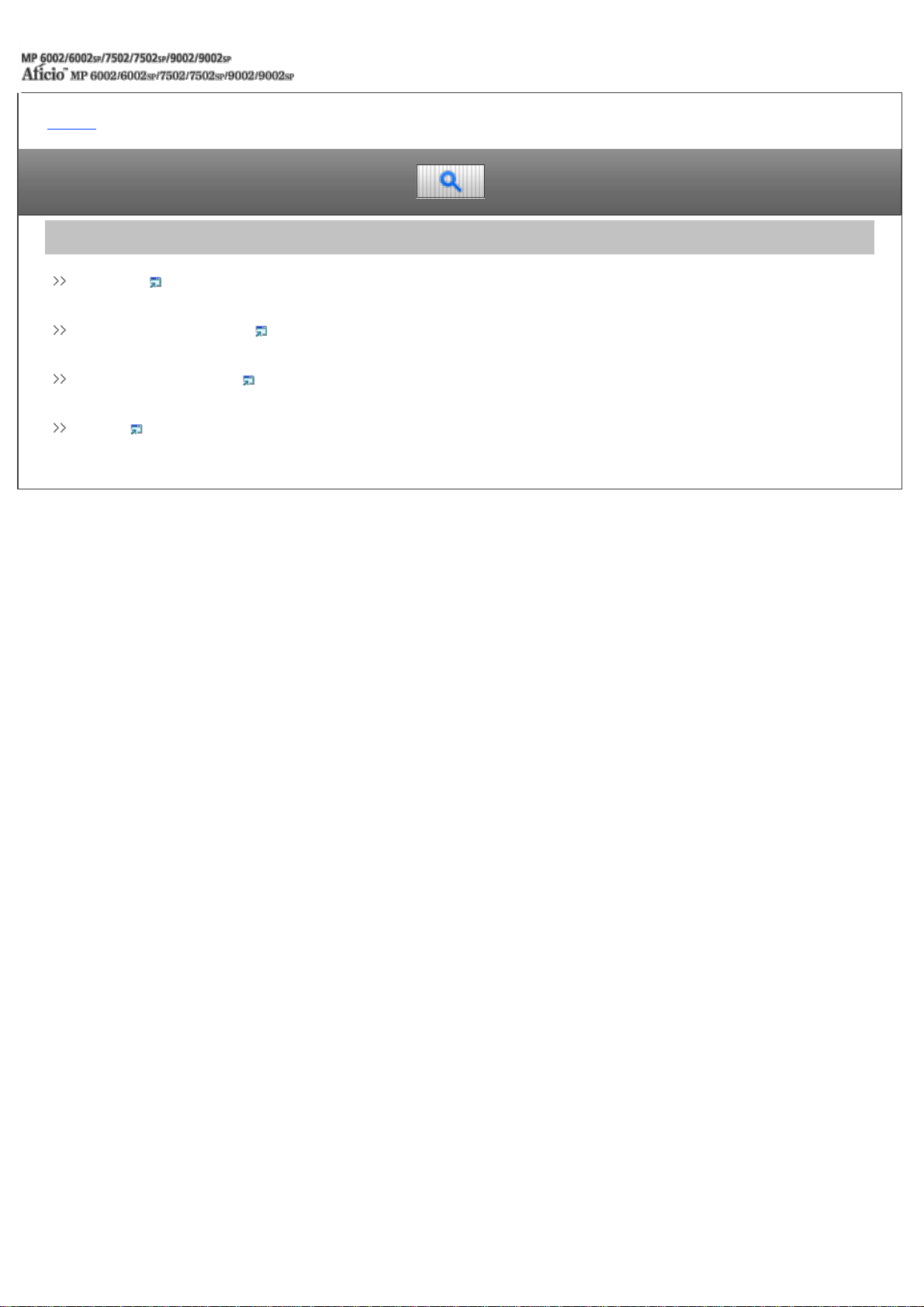
Inhalt - PostScript 3
Startseite > PostScript 3
PostScript 3
Einleitung
Dieses Kapitel enthält grundlegende Informationen zum PostScript-3-Druckertreiber und seiner Verwendung.
Windows-Konfiguration
Dieses Kapitel erklärt das Drucken von Dokumenten in einer Windows-Betriebsumgebung.
Mac OS -Konfiguration
In diesem Kapitel wird erklärt, wie die Druckertreiber auf einem Mac-OSX-Betriebssystem installiert und konfiguriert werden können.
Anhang
In diesem Kapitel werden Fehlerbehebung und die Konfiguration der Druckanzeige/Schriftartenseite erklärt.
Einstellungen Hilfe
Einfache Suche
Copyright © 2012
file:///D|/Data/BAL/de/ps3/int/index.htm[26.07.2012 13:05:22]
Page 11

Inhalt - Einstellungen Erweiterte Funktionen VM Card
Startseite > Einstellungen Erweiterte Funktionen VM Card
Einstellungen Erweiterte Funktionen VM Card
Bitte zuerst lesen
Bestätigen der erweiterten Funktionseinstellungen
In diesem Kapitel werden die Elemente erklärt, die zur Konfiguration der erweiterten Funktionen verwendet werden.
Starteinstellungen
In diesem Kapitel werden Vorgänge erläutert, die über die Option Systemstart-Einst. im Bildschirm Einstellungen Erweit.Funktionen ausgeführt
werden können.
Info Erweiterte Funktionen
In diesem Kapitel werden Verfahren erläutert, die Sie über die Ansicht Erw. Funkt.-Info. des Bildschirms Einstellungen Erweit.Funktionen
durchführen können.
Einstellungen Hilfe
Einfache Suche
Administrator-Tools
In diesem Kapitel werden Verfahren erläutert, die Sie über die Option Administrator Tools des Bildschirms Einstellungen Erweit.Funktionen
durchführen können
Wechseln zu erweiterten Funktionen
In diesem Kapitel wird beschrieben, wie Sie über das Bedienfeld zwischen den erweiterten Funktionen wechseln können.
Copyright © 2011
file:///D|/Data/BAL/de/vmcard/int/index.htm[26.07.2012 13:05:24]
Page 12
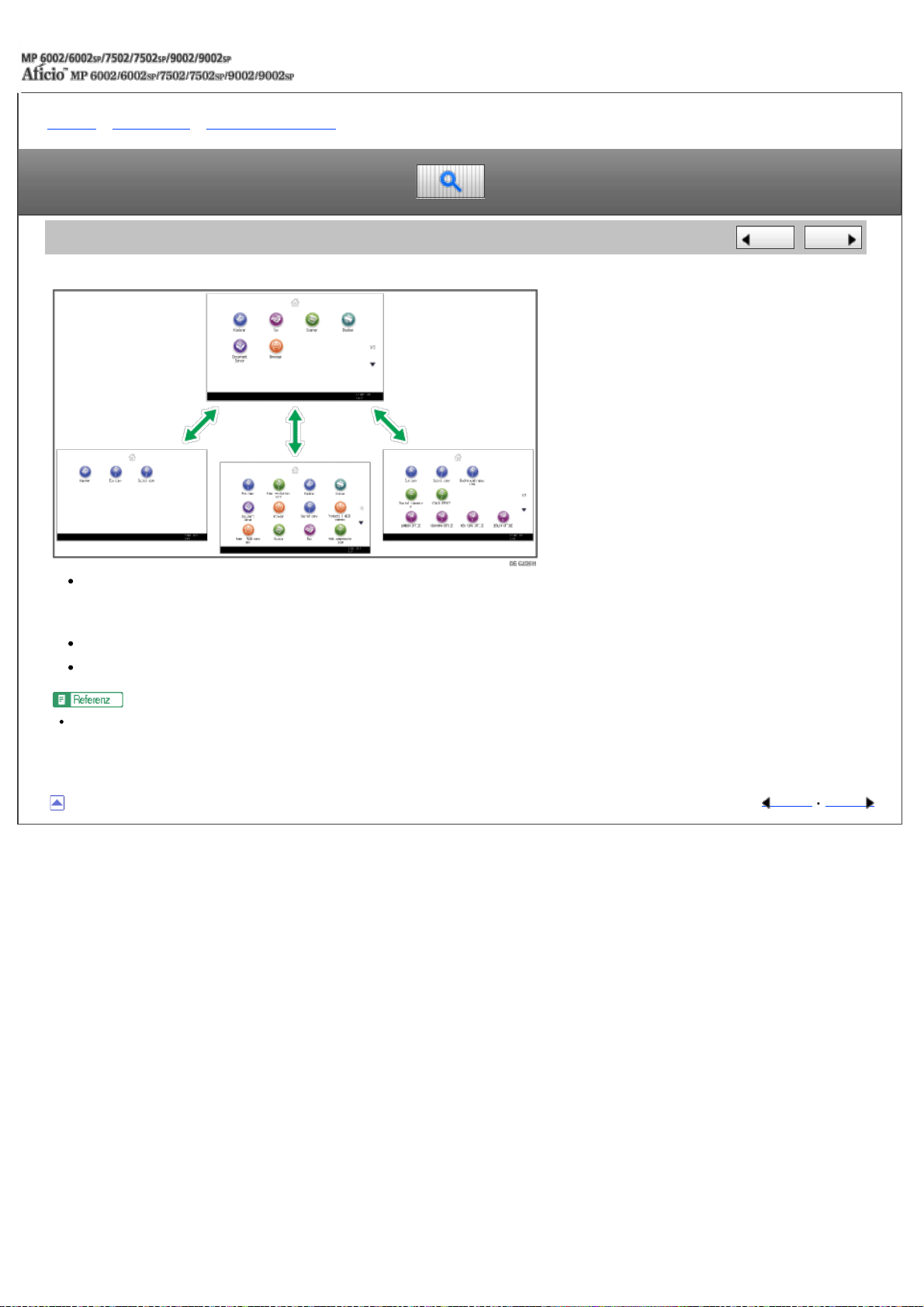
Sie können den [Start]-Bildschirm so konfigurieren, wie Sie es möchten
Startseite > Einfache Suche > Funktionen dieses Geräts > Sie können den [Start]-Bildschirm so konfigurieren, wie Sie es möchten
Die Symbole jeder Funktion werden auf dem [Start]-Bildschirm angezeigt.
Einstellungen Hilfe
Einfache Suche
Zurück WeiterSie können den [Start]-Bildschirm so konfigurieren, wie Sie es möchten
Auf dem [Start]-Bildschirm können Sie Schnellbedientasten zu häufig verwendeten Programmen oder Websites
hinzufügen. Die Programme oder Webseiten können durch Drücken auf die Schnellbedientasten direkt aufgerufen
werden.
Sie können nur die Symbole der Funktionen und Schnellbedientasten anzeigen, die Sie verwenden.
Sie können die Reihenfolge der Symbole für Funktionen und Schnellbedientasten ändern.
Einzelheiten über die Funktionen des Bildschirms [Start] finden Sie in Erste Schritte.
Anfang Zurück Weiter
Copyright © 2012
file:///D|/Data/BAL/de/search/int/tlnk_01.htm[26.07.2012 13:05:26]
Page 13

Ich möchte Papier sparen
Startseite > Einfache Suche > Suche nach Funktionen > Ich möchte Papier sparen
Einstellungen Hilfe
Einfache Suche
Zurück WeiterIch möchte Papier sparen
Mehrseitige Dokumente beidseitig ausdrucken (Duplexkopie)
Siehe Kopierer/Document Server für Details .
Mehrseitige Dokumente und eingegangene Faxsendungen auf einem Blatt ausdrucken (Kombination
(Kopierer/Fax))
Siehe Kopierer/Document Server für Details .
Siehe Fax für Details .
Eingegangene Faxsendungen beidseitig ausdrucken (2-seitiger Druck)
Siehe Fax für Details .
Eingegangene Faxsendungen in Dateien konvertieren (Papierloses Fax)
Siehe Fax für Details .
Dateien ohne Ausdruck vom Computer senden (LAN -Fax)
Siehe Fax für Details .
Überprüfen, wie viel Papier gespart wird ([Informationen]-Bildschirm)
Siehe Erste Schritte für Details .
Anfang Zurück Weiter
file:///D|/Data/BAL/de/search/int/tlnk_02.htm[26.07.2012 13:05:28]
Page 14

Ich möchte Ziele registrieren
Startseite > Einfache Suche > Suche nach Funktionen > Ich möchte Ziele registrieren
Einstellungen Hilfe
Einfache Suche
Zurück WeiterIch möchte Ziele registrieren
Mithilfe des Bedienfelds Ziele im Adressbuch registrieren
Siehe Fax für Details .
Siehe Scan für Details .
Ziele von einem Computer aus mithilfe von Web Image Monitor registrieren
Siehe Fax für Details .
Auf dem Gerät registrierte Ziele in die Zielliste des LAN -Fax-Treibers herunterladen
Siehe Fax für Details .
Anfang Zurück Weiter
Copyright © 2012
file:///D|/Data/BAL/de/search/int/tlnk_03.htm[26.07.2012 13:05:30]
Page 15

Inhalt - Erste Schritte
Startseite > Erste Schritte
Erste Schritte
Überblick über das Gerät
Dieses Kapitel bietet einen Überblick über das Gerät.
Verwenden des Bildschirms auf dem Bedienfeld
In diesem Kapitel wird die Verwendung des Bildschirms auf dem Bedienfeld beschrieben.
Anmelden am Gerät
In diesem Kapitel wird beschrieben, wie Sie sich am Gerät anmelden.
Ein/Ausschalten des Geräts
In diesem Kapitel wird beschrieben, wie Sie das Gerät ein- und ausschalten.
Einstellungen Hilfe
Einfache Suche
Eingabe von Zeichen
In diesem Abschnitt wird erläutert, wie Text eingegeben werden kann.
Software zum Herunterladen
In diesem Kapitel wird die Utility-Software für dieses Gerät erläutert.
Copyright © 2012
file:///D|/Data/BAL/de/start/int/index.htm[26.07.2012 13:05:32]
Page 16

Inhalt - Papierspezifikationen und Hinzufügen von Papier
Startseite > Papierspezifikationen und Hinzufügen von Papier
Papierspezifikationen und Hinzufügen von Papier
Einlegen von Vorlagen
In diesem Kapitel werden die Vorlagentypen beschrieben, die Sie einstellen können, und wie Sie Vorlagen einlegen.
Einlegen von Papier
In diesem Abschnitt wird beschrieben, wie das Papier in das Papiermagazin eingelegt wird.
Ändern des Papierformats
In diesem Abschnitt wird beschrieben, wie das Papierformat geändert werden kann.
Empfohlenes Papier
Dieses Kapitel beschreibt die empfohlenen Papierformate und -typen, nicht verwendbares Papier und die Lagerung von Papier.
Einstellungen Hilfe
Einfache Suche
Copyright © 2012
file:///D|/Data/BAL/de/paper/int/index.htm[26.07.2012 13:05:34]
Page 17

Inhalt - Fehlerbehebung
Startseite > Fehlerbehebung
Fehlerbehebung
Wenn das Gerät nicht wie gewünscht funktioniert
Dieser Abschnitt erläutert grundlegende Fehlerbehebungsverfahren, die für alle Funktionen dieses Geräts gelten.
Fehlerbehebung bei Verwendung der Funktion Kopierer/Document Server
Dieser Abschnitt erläutert wahrscheinliche Ursachen und mögliche Lösungen für Probleme mit Kopierer oder Document Server.
Fehlerbehebung bei Verwendung der Faxfunktion
Dieser Abschnitt erläutert wahrscheinliche Ursachen von und mögliche Lösungen bei Faxfunktionsproblemen.
Fehlerbehebung bei Verwendung der Druckerfunktion
Dieser Abschnitt erläutert wahrscheinliche Ursachen von und mögliche Lösungen bei Druckerfunktionsproblemen.
Einstellungen Hilfe
Einfache Suche
Fehlerbehebung bei Verwendung der Scannerfunktion
Dieser Abschnitt erläutert wahrscheinliche Ursachen von und mögliche Lösungen bei Scannerfunktionsproblemen.
Beseitigen von Papierstau
In diesem Kapitel wird erläutert, was zu tun ist, wenn Papier oder Vorlagen falsch eingezogen werden (wenn sie sich im Geräteinneren
stauen).
Copyright © 2012
file:///D|/Data/BAL/de/trouble/int/index.htm[26.07.2012 13:05:36]
Page 18

Inhalt - Wartung und Spezifikationen
Startseite > Wartung und Spezifikationen
Wartung und Spezifikationen
Allgemeine Anforderungen
Dieses Kapitel erläutert die Punkte, die bei der Verwendung dieses Geräts zu beachten sind.
Auffüllen und Austausch von Verbrauchsmaterialien
In diesem Kapitel werden Vorsichtsmaßnahmen beim Hinzufügen von Toner oder Heftklammern erläutert.
Aufstellen des Geräts
In diesem Abschnitt werden Vorsichtsmaßnahmen beschrieben, die bei der Installation und der Standortveränderung beachtet werden sollten.
Wartung des Geräts
In diesem Kapitel wird die Wartung des Gerätes beschrieben.
Einstellungen Hilfe
Einfache Suche
Nützliche Hinweise
Dieses Kapitel beschreibt, wie Sie den Zählerstand, die Rufnummer des Reparaturservices oder die Bestellung von Verbrauchsmaterialien, z.
B. Toner, prüfen.
Spezifikationen
Dieses Gerät beschreibt die technischen Spezifikationen für die Haupteinheit und die Optionen.
Anhang
Dieses Kapitel beschreibt die Warenzeichen.
Copyright © 2012
file:///D|/Data/BAL/de/maintain/int/index.htm[26.07.2012 13:05:37]
Page 19

Kapitelinhalt - Nützliche Funktionen
Startseite > Nützliche Funktionen > Häufig verwendete Funktionen registrieren
Häufig verwendete Funktionen registrieren
Funktionen in einem Programm registrieren
Beispiel für Programme
Eine Kurzwahl für ein Programm auf dem [Start]-Bildschirm registrieren
Eine Kurzwahl zu einem Programm aus dem [Start]-Bildschirm löschen
Ein gespeichertes Programm abrufen
Ein gespeichertes Programm ändern
Die Einstellungen des Programms ändern
Den Namen eines Programms ändern
Ein gespeichertes Programm löschen
Standardfunktionen des Anfangsbildschirms ändern
Einstellungen Hilfe
Einfache Suche
Anfang
Copyright © 2012
file:///D|/Data/BAL/de/convenient/int/index_chap_01.htm[26.07.2012 13:05:39]
Page 20

Kapitelinhalt - Nützliche Funktionen
Startseite > Nützliche Funktionen > [Start] -Bildschirm anpassen
[Start]-Bildschirm anpassen
Typen des [Start]-Bildschirms und ihre Anpassung
Symbole zum [Start]-Bildschirm hinzufügen
Symbole zum [Start]-Bildschirm mithilfe von Web Image Monitor hinzufügen
Symbole zum [Start]-Bildschirm mit Anwenderprogramm hinzufügen
Die Reihenfolge der Symbole auf dem [Start]-Bildschirm ändern
Symbole mit Web Image Monitor bearbeiten
Symbole mit dem Anwenderprogramm bearbeiten
Ein Symbol auf dem [Start]-Bildschirm löschen
Ein Symbol auf dem [Start]-Bildschirm mit Web Image Monitor löschen
Ein Symbol auf dem [Start]-Bildschirm mit Anwenderprogramm löschen
Das Bild auf dem [Start]-Bildschirm anzeigen
Das Bild auf dem [Start]-Bildschirm mit Web Image Monitor anzeigen
Das Bild auf dem [Start]-Bildschirm mit Anwederprogramm anzeigen
Die Standardeinstellung des [Start]-Bildschirms wiederherstellen
Wiederherstellen der Standardwerte des [Start]-Bildschirms mit Web Image Monitor
Die Standardwerte des [Start]-Bildschirms mit dem Anwenderprogramm wiederherstellen
Einstellungen Hilfe
Einfache Suche
Anfang
Copyright © 2012
file:///D|/Data/BAL/de/convenient/int/index_chap_02.htm[26.07.2012 13:05:41]
Page 21

Kapitelinhalt - Nützliche Funktionen
Startseite > Nützliche Funktionen > Jobs verwalten
Jobs verwalten
Bildschirmtypen zum Verwalten von Jobs
Jobs in der Jobliste prüfen
Die Reihenfolge von Jobs ändern
Anhalten von Jobs
Jobs löschen
Jobverlauf prüfen
Anfang
Einstellungen Hilfe
Einfache Suche
Copyright © 2012
file:///D|/Data/BAL/de/convenient/int/index_chap_03.htm[26.07.2012 13:05:43]
Page 22

Kapitelinhalt - Nützliche Funktionen
Startseite > Nützliche Funktionen > Webseiten über das Bedienfeld anzeigen (Browser-Funktion)
Webseiten über das Bedienfeld anzeigen (Browser-Funktion)
Vorsichtsmaßnahmen bei Verwendung der Browser-Funktion
Webseiten über das Bedienfeld-Display anzeigen
Die Anzeigeeinstellungen von Webseiten ändern
Die Webseite festlegen, die zuerst angezeigt wird
Textgröße ändern
Zeichencode ändern
Die Adressleiste und die horizontalen Scrollleiste anzeigen
Die Einstellungen der Browser-Funktion prüfen
Den Proxy-Server festlegen
Cookies verwalten
Das Serverzertifikat anzeigen
Die Einstellungen für Favoriten festlegen
Häufig verwendete Webseiten unter Favoriten registrieren
Auf die als Favoriten registrierten Webseiten zugreifen
Die Einstellungen für registrierte Favoriten ändern
Webseiten aus den Favoriten löschen
Die URLs von Webseiten importieren
Die URLs von Webseiten exportieren
Die Verlaufsfunktion verwenden
Angezeigte Webseiten prüfen
Die Einstellungen der Webseiten prüfen, die im Verlauf angezeigt werden
Verlauf löschen
Die Aufbewahrungsdauer des Verlaufs festlegen
Webseiten über das Bedienfeld-Display drucken
Browser-Einstellungen
Browser- Standardeinst.
Einst. pro Anwender
Protokolle ansehen
Einstellungen Hilfe
Einfache Suche
Anfang
Copyright © 2012
file:///D|/Data/BAL/de/convenient/int/index_chap_04.htm[26.07.2012 13:05:45]
Page 23

Using the HTML Manuals
Diese Seite erläutert, wie die HTML-Handbücher zu verwenden sind.
# Es werden Muster-Bildschirmabbildungen verwendet.
Bildschirmnavigation
ZurückVerwendung der HTML -Handbücher
1 Bringt Sie zu der zuletzt angezeigten Seite zurück.
2
3
4
5
6
# Wenn Querverweise auf der Seite enthalten sind, erscheinen sie im unteren Seitenbereich.
Bringt Sie zur vorherigen Seite (in der Titelreihenfolge) zurück.
Versetzt Sie zur nächsten Seite (in der Titelreihenfolge).
Versetzt Sie zur dazugehörigen HTML-Seite. (Unterstriche weisen auf Hypertext-Links
hin.)
Öffnet die dazugehörige Seite in einem neuen Fenster.
Versetzt Sie zum Anfang der aktuellen Seite.
Nützliche Funktionen
Verwenden Sie Stichwörter, um nach Themen zu suchen, die Sie nachschlagen
möchten. Je nach eingegebenem Stichwort können ebenfalls verwandte Stichwörter
angezeigt werden.
Suchergebnisse aus allen Handbüchern werden im Suchergebnis-Fenster angezeigt.
Verwenden Sie das Dropdown-Menü, um die Suchergebnisse manuell zu verfeinern.
Symbols
Dieses Handbuch verwendet die folgenden Symbole:
file:///D|/Data/BAL/de/convenient/int/help.htm[26.07.2012 13:05:46]
Page 24

Using the HTML Manuals
Weist auf wichtige Sicherheitshinweise hin.
Weist auf Tasten- und Schaltflächennamen hin.
Anfang
Das Ignorieren dieser Hinweise kann zu ernsthaften Verletzungen und Lebensgefahr führen. Lesen Sie
deshalb unbedingt diese Hinweise.
Weist auf wichtige Sicherheitshinweise hin.
Das Ignorieren dieser Hinweise kann zu leichten bis mittelschweren Verletzungen sowie zur
Beschädigung des Geräts oder der Einrichtung führen. Lesen Sie deshalb unbedingt diese Hinweise.
Weist auf Punkte hin, die beim Gebrauch des Geräts beachtet werden müssen sowie auf Erläuterungen
wahrscheinlicher Ursachen wie Papierstau, Schäden an Vorlagen oder Datenverlust. Lesen Sie deshalb
unbedingt diese Erläuterungen.
Weist auf zusätzliche Erläuterungen der Gerätefunktionen sowie auf Anweisungen zur Behebung von
Bedienungsfehlern hin.
Dieses Symbol befinden sich am Ende der Abschnitte.
Es weist darauf hin, wo Sie weitere themabezogene Informationen finden können.
file:///D|/Data/BAL/de/convenient/int/help.htm[26.07.2012 13:05:46]
Page 25

Kapitelinhalt - Kopierer und Document Server
Startseite > Kopierer und Document Server > Festlegen der Vorlageneinstellungen
Festlegen der Vorlageneinstellungen
Festlegen der Vorlagenformate
Auswählen eines Standardformats für die Vorlage
Angeben eines benutzerdefinierten Formats für die Vorlage
Vorlagenausrichtung
Auswählen des Vorlagentyps
Modus Stapeln
Modus SADF
Modus Gemischte Formate
Einstellungen Hilfe
Einfache Suche
Anfang
Copyright © 2012
file:///D|/Data/BAL/de/copy/int/index_chap_01.htm[26.07.2012 13:05:48]
Page 26

Kapitelinhalt - Kopierer und Document Server
Startseite > Kopierer und Document Server > Grundverfahren Kopieren
Grundverfahren Kopieren
Grundlegende Vorgehensweise
Kompatibilität der Funktionen
Unterprogramm Kopie
Autostart
Jobvoreinstellung
Autom. Papierwahl
Drehen der Kopie
Manuelle Papierwahl
Kopieren über den Bypass
Kopieren auf Standardpapierformat über den Bypass
Kopieren auf benutzerdefinierte Papierformate über den Bypass
Kopieren auf verschiedene Papiertypen
Kopieren auf dickes Papier
Kopieren auf Registerblätter
Kopieren auf OHP-Folien
Verkleinern oder vergrößern von Vorlagen
Voreinstellen des Reprofaktors
Zoom
Automat. Reprofaktor
Duplex-Kopieren
Angabe der Vorlagen- und Kopieausrichtung
Kombiniertes Kopieren
Einseitig Kombinieren
Zweiseitig Kombinieren
Finishing
Sortieren
Stapeln
Heften
Lochen
Falzen
Speichern von Daten im Document Server
Einstellungen Hilfe
Einfache Suche
Anfang
file:///D|/Data/BAL/de/copy/int/index_chap_02.htm[26.07.2012 13:05:50]
Copyright © 2012
Page 27

Kapitelinhalt - Kopierer und Document Server
Startseite > Kopierer und Document Server > Erweitertes Kopieren
Erweitertes Kopieren
Einstellen der Bildhelligkeit der Kopie
Automatische Bildhelligkeit
Manuelle Bildhelligkeit
Kombination automatische und manuelle Bildhelligkeit
Bildeinstellung
Scharf/Weich
Kontrast
Hintergrundhelligkeit
Text / Foto-Empfindl.
Kopieren mit erweitertem Reprofaktor
Formatvergröß.
Richtungsabhängige Vergrößerung (%)
Direktionale Formatvergröß. (mm) (hauptsächlich Europa und Asien)
Rand erstellen
Stempel
Hintergrundnummerier.
Voreingestll. Stempel
Anwenderstempel
Datumsstempel
Seitennummerierung
Stempeltext
Erweiterte Kopierfunktionen
Scanposition
Randeinstellung
Umgekehrte Ausgabe
Mitte/Rand löschen
Innenber. löschen
Außenber. lö.
Bildwiederholung
Doppelkopie
Zentrieren
Positiv/Negativ
3 Kanten randlos
Serie-Kopien
Broschüre/Magazin
Duplex-Verteilung
Mischung 1- & 2-seitig
Deckblätter
Zugew. Blatt
Kapitel
Blatt einfügen
Trennblatt
Einstellungen Hilfe
Einfache Suche
Anfang
file:///D|/Data/BAL/de/copy/int/index_chap_03.htm[26.07.2012 13:05:52]
Copyright © 2012
Page 28

Kapitelinhalt - Kopierer und Document Server
Startseite > Kopierer und Document Server > Connect Copying
Connect Copying
Was ist Connect Copy?
Zwei Geräte zum Kopieren verbinden
Connect Copy beenden
Verwendung von Job-Voreinstellung in Connect Copy
Gespeicherte Dokumente mit Connect Print drucken
Einstellungen für Connect Copy
Magazin-Papiereinstellungen
Standardeinstellungen
Anfang
Einstellungen Hilfe
Einfache Suche
Copyright © 2012
file:///D|/Data/BAL/de/copy/int/index_chap_04.htm[26.07.2012 13:05:54]
Page 29

Kapitelinhalt - Kopierer und Document Server
Startseite > Kopierer und Document Server > Document Server
Document Server
Beziehung zwischen Document Server und anderen Funktionen
Speichern von Daten
Informationen zu gespeicherten Dokumenten ändern
Ändern des Anwendernamens
Ändern des Dateinamens
Ändern des Passworts
Prüfung der Details eines gespeicherten Dokuments
Suchen nach gespeicherten Dokumenten
Suche nach Dateiname
Suche nach Anwendername
Drucken gespeicherter Dokumente
Unterbrechen eines Druckjobs
Ändern der Anzahl der Druckkopien während des Druckvorgangs
Probedruck
Drucken einer festgelegten Seite
Löschen gespeicherter Dokumente
Anzeigen gespeicherter Dokumente mit Web Image Monitor
Herunterladen gespeicherter Dokumente mit Web Image Monitor
Festlegen der Zugriffsrechte für gespeicherte Dokumente
Zuweisen von Anwendern und Zugriffsrechten für gespeicherte Dokumente
Zuweisen des Anwenders und der Zugriffsprivilegien für die gespeicherten Dokumente des Anwenders
Einstellungen Hilfe
Einfache Suche
Anfang
Copyright © 2012
file:///D|/Data/BAL/de/copy/int/index_chap_05.htm[26.07.2012 13:05:56]
Page 30

Kapitelinhalt - Kopierer und Document Server
Startseite > Kopierer und Document Server > Einstellungen Kopierer/Document Server
Einstellungen Kopierer/Document Server
Allg. Funkt.
Reprofaktor
Bearbeiten
Stempel
Hintergrundnummerier.
Voreingestll. Stempel
Anwenderstempel
Datumsstempel
Seitennummerierung
Stempeltext
Eing. / Ausg.
Administrator Tools
Einstellungen Hilfe
Einfache Suche
Anfang
Copyright © 2012
file:///D|/Data/BAL/de/copy/int/index_chap_06.htm[26.07.2012 13:05:58]
Page 31
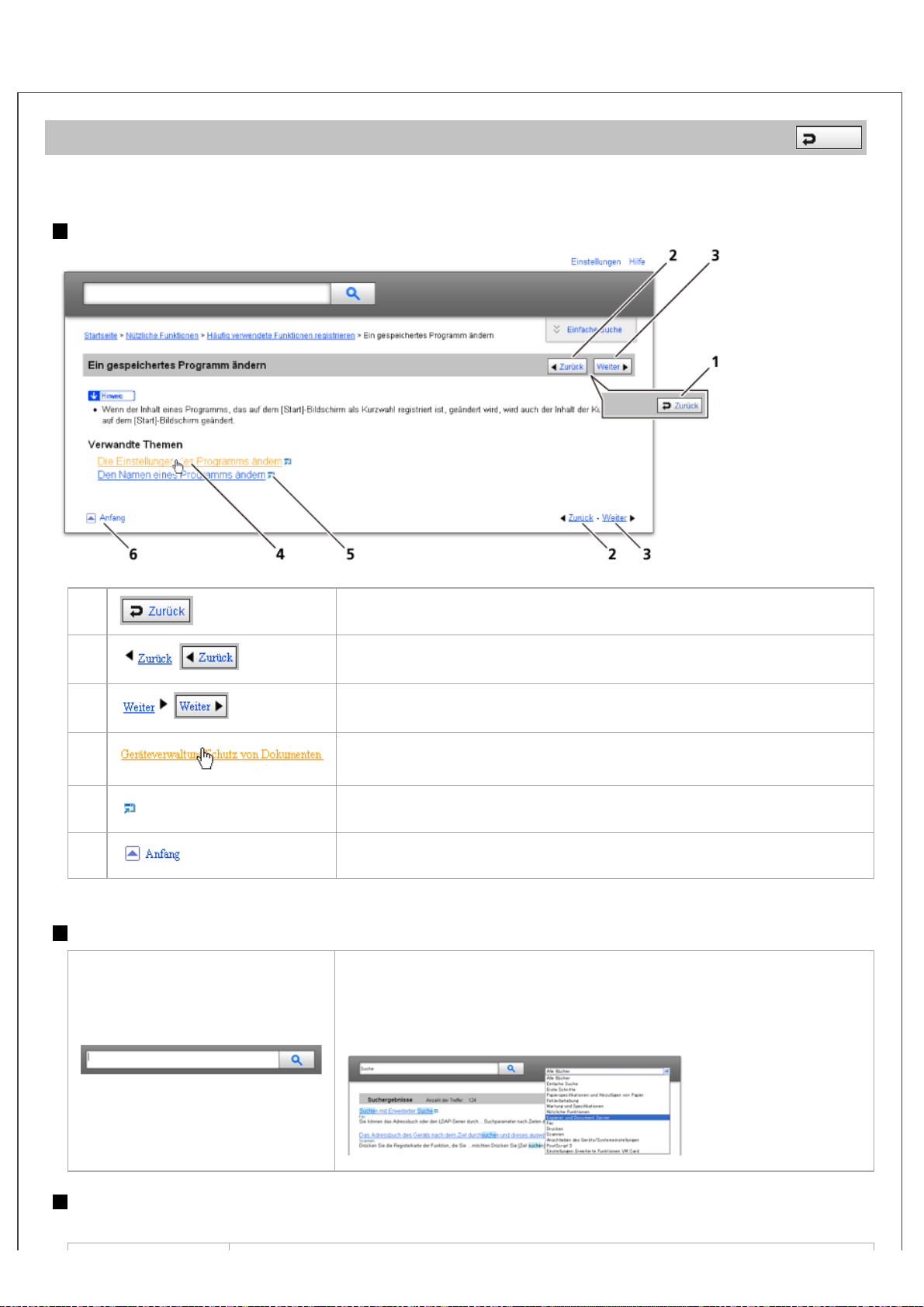
Using the HTML Manuals
Diese Seite erläutert, wie die HTML-Handbücher zu verwenden sind.
# Es werden Muster-Bildschirmabbildungen verwendet.
Bildschirmnavigation
ZurückVerwendung der HTML -Handbücher
1 Bringt Sie zu der zuletzt angezeigten Seite zurück.
2
3
4
5
6
# Wenn Querverweise auf der Seite enthalten sind, erscheinen sie im unteren Seitenbereich.
Bringt Sie zur vorherigen Seite (in der Titelreihenfolge) zurück.
Versetzt Sie zur nächsten Seite (in der Titelreihenfolge).
Versetzt Sie zur dazugehörigen HTML-Seite. (Unterstriche weisen auf Hypertext-Links
hin.)
Öffnet die dazugehörige Seite in einem neuen Fenster.
Versetzt Sie zum Anfang der aktuellen Seite.
Nützliche Funktionen
Verwenden Sie Stichwörter, um nach Themen zu suchen, die Sie nachschlagen
möchten. Je nach eingegebenem Stichwort können ebenfalls verwandte Stichwörter
angezeigt werden.
Suchergebnisse aus allen Handbüchern werden im Suchergebnis-Fenster angezeigt.
Verwenden Sie das Dropdown-Menü, um die Suchergebnisse manuell zu verfeinern.
Symbols
Dieses Handbuch verwendet die folgenden Symbole:
file:///D|/Data/BAL/de/copy/int/help.htm[26.07.2012 13:05:59]
Page 32

Using the HTML Manuals
Weist auf wichtige Sicherheitshinweise hin.
Weist auf Tasten- und Schaltflächennamen hin.
Anfang
Das Ignorieren dieser Hinweise kann zu ernsthaften Verletzungen und Lebensgefahr führen. Lesen Sie
deshalb unbedingt diese Hinweise.
Weist auf wichtige Sicherheitshinweise hin.
Das Ignorieren dieser Hinweise kann zu leichten bis mittelschweren Verletzungen sowie zur
Beschädigung des Geräts oder der Einrichtung führen. Lesen Sie deshalb unbedingt diese Hinweise.
Weist auf Punkte hin, die beim Gebrauch des Geräts beachtet werden müssen sowie auf Erläuterungen
wahrscheinlicher Ursachen wie Papierstau, Schäden an Vorlagen oder Datenverlust. Lesen Sie deshalb
unbedingt diese Erläuterungen.
Weist auf zusätzliche Erläuterungen der Gerätefunktionen sowie auf Anweisungen zur Behebung von
Bedienungsfehlern hin.
Dieses Symbol befinden sich am Ende der Abschnitte.
Es weist darauf hin, wo Sie weitere themabezogene Informationen finden können.
file:///D|/Data/BAL/de/copy/int/help.htm[26.07.2012 13:05:59]
Page 33

Kapitelinhalt - Fax
Startseite > Fax > Übersicht über die Übertragungsfunktionen
Übersicht über die Übertragungsfunktionen
Arten der Übertragung
Übersicht über die IP-Fax-Funktion
Übersicht über die Internet-Fax-Funktion
Übersicht über die E-Mail-Übertragungsfunktion
Übersicht über die Ordner-Übertragungsfunktionen
Vorbereitung für jede Art von Übertragung
Funktionen, die nicht für jede Art von Übertragung verfügbar sind
Auswahl der Übertragungsart
Übertragungsmodi
Zusätzliche Funktionen für die Speicherübertragung
Auswahl von Speicherübertragung oder Sofortübertragung
Verschlüsselung und Signatur für Internet-Fax/E-Mail
Einstellungen Hilfe
Einfache Suche
Anfang
Copyright © 2012
file:///D|/Data/BAL/de/fax/int/index_chap_01.htm[26.07.2012 13:06:01]
Page 34

Kapitelinhalt - Fax
Startseite > Fax > Senden
Senden
Grundlegendes Verfahren für Übertragungen
Grundlegende Verfahren für Übertragungen (Speicherübertragung)
Übertragen während Überprüfung der Verbindung zum Ziel (Sofortsenden)
Bestätigung der Übertragung anzeigen
Einlegen von Vorlagen zum Senden
Einlegen von Vorlagen
Übertragung mit Bilddrehung
Einstellung der Vorlagenausrichtung
Scannen von zweiseitigen Vorlagen
Überprüfung des Inhalts einer gescannten Vorlage (Vorschau vor der Übertragung)
Erkennen leerer Seiten
Scaneinstellungen
Vorlagentyp
Auflösung
Scan-Format
Helligkeit (Kontrast)
Gemischte Scan-Einstellungen für eine Vorlage mit mehreren Seiten
Auswahl des Dateiformats
Ändern des Leitungsanschlusses
Simultanes Rundsenden mit mehreren Leitungsanschlüssen
Festlegen eines Ziels
Festlegen einer Faxnummer durch manuelle Eingabe
Bestimmen eines IP-Faxzieles durch manuelle Eingabe
Festlegen eines Internet-Faxzieles durch manuelle Eingabe
Festlegen eines E-Mailzieles durch manuelle Eingabe
Festlegen eines Ordners
Verwenden des Adressbuches zum Festlegen von Zielen
Auswählen von Zielen unter den zuletzt verwendeten Zielen
Verhindern der Übertragung an das falsche Ziel
Internationaler TX-Modus
Registrieren von Zielen im Adressbuch auf dem Standby-Bildschirm
Registrieren von Zielen im Adressbuch mit [Ziel prg].
Registrieren der eingegebenen Ziele im Adressbuch
Absendereinstellungen
Abbrechen einer Übertragung
Abbrechen einer Übertragung, bevor die Vorlage gescannt wurde
Abbrechen einer Übertragung, während die Vorlage gescannt wird
Abbrechen einer Übertragung nach dem Scannen der Vorlage
Prüfung der Ergebnisse der Dokumentenablage im Speicher (Speicherablagen-Bericht)
Einstellungen Hilfe
Einfache Suche
Anfang
file:///D|/Data/BAL/de/fax/int/index_chap_02.htm[26.07.2012 13:06:03]
Copyright © 2012
Page 35

Kapitelinhalt - Fax
Startseite > Fax > Weitere Übertragungsfunktionen
Weitere Übertragungsfunktionen
Erweiterte Funktionen
Einstellen von SUB-Codes zur Übertragung
Einstellen des SEP-Codes zum Empfang
SEP-Code RX-Reservebericht
SEP-Code RX-Ergebnisbericht
Direktwahl
Manuelles Wählen
Senden von Internet-Fax / E-Mail unter Umgehung des SMTP Servers
Senden zu einem bestimmten Zeitpunkt (Später Senden)
Anfordern einer Empfangsbestätigung
Einrichten eines Internet-Fax-/E-Mail-Ziels als BCC
Übertragungsergebnisse per E-Mail bestätigen
Eingeben eines Betreffs für Internet-Fax/E-Mail
Automatisch erzeugter Betreff für Internet-Fax/E-Mail
Texteingabe für Internet-Fax/E-Mail
Standard-Nachrichtenstempel
Autom. verkl.
Name einfügen
Geschl. Netz
Fax Header drucken
Sicherheitseinstellungen für E-Mails
Verschlüsselte E-Mail versenden
E-Mail mit Signatur senden
Einstellungen Hilfe
Einfache Suche
Anfang
Copyright © 2012
file:///D|/Data/BAL/de/fax/int/index_chap_03.htm[26.07.2012 13:06:05]
Page 36

Kapitelinhalt - Fax
Startseite > Fax > Empfang
Empfang
Arten des Empfangs
Sofortiger Empfang
Speicherempfang
Ersatzempfang
Empfangsmodi
Manueller Empfang
Autom. Empfang
Empfangen von E-Mail per Internet-Fax/Mail zum Drucken
Automatischer E-Mail-Empfang
Manueller E-Mail-Empfang
Bilder von E-Mail empfangen auf einem Computer
Für den Empfang von Internet-Fax/Mail zum Drucken nicht verfügbare Funktionen
Empfangsfunktionen
Weiterleiten eingegangener Dokumente
Übertragen empfangener Dokumente
Nachsenden empfangener Dokumente
SMTP-E-Mail-Empfang
JBIG-Empfang
Auto. Faxempfang einschalten
Druckoptionen
Druck-Fertigstellungs-Piepton
Schachbrettmarkierung
Mittenmarkierung
Empfangszeit
Beidseitiger Druck
Mehrkopien-Empfang
Bilddrehung
Zwei Vorlagen kombinieren
Seitentrennung und Verkleinerung in Längsrichtung
Seitenverkleinerung
TSI Druck (Übertragung Teilnehmererkennung Druck)
Wenn kein Papier in der richtigen Größe vorhanden ist
Lieferort für eingehende Dokumente - Ausgabefach
Magazin für Leitungen wähl.
Versetzte Ausgabe
Einstellungen Hilfe
Einfache Suche
Anfang
file:///D|/Data/BAL/de/fax/int/index_chap_04.htm[26.07.2012 13:06:07]
Copyright © 2012
Page 37

Kapitelinhalt - Fax
Startseite > Fax > Ändern/Überprüfen von Kommunikationsinformationen
Ändern/Überprüfen von Kommunikationsinformationen
Überprüfung von Dateien im Speicher
Ändern der Einstellungen von Dateien im Speicher
Löschen eines Zieles aus einer Standby-Datei
Hinzufügen eines Ziels zu einer Standby-Datei
Ändern der Übertragungszeit einer Standby-Datei
Ändern der SMTP-Server-Einstellung einer Standby-Datei
Drucken einer Datei aus dem Speicher
Drucken einer Liste von gespeicherten Dateien (Sendedateiliste drucken)
Erneutes Senden einer Datei
Prüfen des Übertragungsergebnisses (Datei-Übermittlungsstatus)
Anzeigen des Übertragungsergebnis
Drucken des Übertragungsergebnisses
Senden des Übertragungsergebnisses
Drucken des Übertragungsberichts und Senden per E-Mail
Kommunikationsergebnis-Bericht (Speicherübertragung)
Sofort-Übertragungsergebnis-Bericht (Sofortübertragung)
Kommunikations-Ausfallbericht
Prüfen des Empfangsergebnisses (Empfangsdatei-Status)
Anzeigen des Empfangsergebnisses
Drucken des Empfangsergebnisses
Überprüfen der Einstellung des automatischen Ausgabemodus
Überprüfen der Einstellung des automatischen Ausgabemodus
Arten von Ausgangsmodi für empfangene Dokumente
Journal drucken
Automatisches Drucken des Journals
Manuelles Drucken des Journals
Journal (hauptsächlich Europa und Asien)
Journal per E-Mail übertragen
Überprüfen/Drucken/Löschen von empfangenen und gespeicherten Dokumenten
Überprüfen empfanger und gespeicherter Dokumente
Drucken empfangener und gespeicherter Dokumente
Löschen empfangener und gespeicherter Dokumente
Drucken einer mit Speichersperre empfangenen Datei
Persönliche Boxen
Persönliche Boxen
Dokumente aus persönlichen Boxen drucken
Vertraulicher Dateibericht
Informationsboxen
Informationsboxen
Speichern von Dokumenten in der Informationsbox
Informationsbox-Dokumente drucken
Informationsbox-Dokumente löschen
Dateien drucken mit Druck-ID
Einstellungen Hilfe
Einfache Suche
Anfang
file:///D|/Data/BAL/de/fax/int/index_chap_05.htm[26.07.2012 13:06:09]
Page 38

Kapitelinhalt - Fax
Startseite > Fax > Speichern eines Dokuments
Speichern eines Dokuments
Senden eines gespeicherten Dokuments
Speichern eines Dokuments
Senden gespeicherter Dokumente
Suche in der Dateiliste nach einem Dokument
Suche nach einem Dokument nach Anwendername
Suchen nach einem Dokument nach Dateiname
Vorschau des Inhalts eines gespeicherten Dokuments
Drucken gespeicherter Dokumente
Informationen zu gespeicherten Dokumenten ändern
Löschen gespeicherter Dokumente
Festlegen der Zugriffsprivilegien für gespeicherte Dateien
Vergabe von Zugriffsprivilegien beim Speichern von Dateien
Ändern von Zugriffsprivilegien für zuvor gespeicherte Dateien
Einstellungen Hilfe
Einfache Suche
Anfang
Copyright © 2012
file:///D|/Data/BAL/de/fax/int/index_chap_06.htm[26.07.2012 13:06:11]
Page 39

Kapitelinhalt - Fax
Startseite > Fax > Faxversand über Computer
Faxversand über Computer
Faxdokumente vom Computer versenden
Vor Benutzung von LAN-Fax
Faxdokumente vom Computer versenden
Prüfen von LAN-Fax-Übertragungs-Ergebnissen
Nutzen des LAN-Fax-Adressbuches
Anwenden des LAN-Fax Deckblatt-Editors
Verwalten von Faxfunktionen mit SmartDeviceMonitor for Admin
LAN-Fax-Betriebsmeldungen
Anzeigen von Faxzielen mit Web Image Monitor
Anzeigen, Drucken und Löschen von empfangenen Faxdokumenten im Web Image Monitor
Festlegen von Internet-Faxzielen mit Web Image Monitor
Lieferung von Dateien, die per Fax empfangen wurden
Einstellungen Hilfe
Einfache Suche
Anfang
Copyright © 2012
file:///D|/Data/BAL/de/fax/int/index_chap_07.htm[26.07.2012 13:06:13]
Page 40

Kapitelinhalt - Fax
Startseite > Fax > Faxeinstellungen
Faxeinstellungen
Allgemeine Einstellungen
Scaneinstellungen
Sendeeinstellungen
Empfangseinstellungen
Eingangseinstellungen
Speicherdateitransfer
Empfangsdatei-Einstellungen
Speichern
Weiterleiten
Drucken
Umschalt-Timer Ausgabemodus
Auto. Drucken verbieten
Druckbereite Dat. druck.
Speichersperr-RX
Anwendereinst. gesp. RX-Datei
SMTP RX-Datei Zustellungseinstellungen
Scanformat progr. / ändern / löschen
Scanformat programmieren/ändern
Scanformat löschen
Faxinformationen registrieren
Faxinformationen registrieren/ändern
Faxinformationen löschen
Parametereinstellungen
Ändern der Anwenderparameter
Spezielle Absender für unterschiedliche Behandlung
Programmieren der Ersteinrichtung spezieller Absender
Programmieren/Ändern von speziellen Absendern
Löschen eines speziellen Absenders
Box-Einstellungen
Programmieren/Ändern von Persönlichen Boxen
Löschen von Persönlichen Boxen
Programmieren/Ändern von Informationsboxen
Löschen von Informationsboxen
Programmieren/Ändern von Transferboxen
Löschen von Transferboxen
Drucken der Boxliste
Einstellungen Hilfe
Einfache Suche
Anfang
file:///D|/Data/BAL/de/fax/int/index_chap_08.htm[26.07.2012 13:06:15]
Copyright © 2012
Page 41

Kapitelinhalt - Fax
Startseite > Fax > Senden/Empfangen von Dokumenten mit einem Remote-Gerät (Remote-Fax)
Senden/Empfangen von Dokumenten mit einem Remote-Gerät (Remote -Fax)
Wie Remote-Fax arbeitet
Verfügbare Funktionen auf dem Anfangsbildschirm des Faxes für Remote-Fax
Verfügbare Funktionen auf dem Bildschirm Faxeinstellungen für das Remote-Fax
Remote-Übertragung
Dateien im Speicher eines Remote-Fax bestätigen
Drucken von über das Client-seitige Gerät empfangenen Dokumenten
Prüfen der Kommunikationsergebnisse des Remote-Fax
Ansehen der Kommunikationsergebnisse des Remote-Fax
Drucken der Kommunikationsergebnisse des Remote-Fax
Einstellungen Hilfe
Einfache Suche
Anfang
Copyright © 2012
file:///D|/Data/BAL/de/fax/int/index_chap_09.htm[26.07.2012 13:06:17]
Page 42

Kapitelinhalt - Fax
Startseite > Fax > Anhang
Anhang
Prüfen des Speicherstatus
Erforderliche Vorgaben für Internet-Faxziel-Geräte
Maximalwerte
Anfang
Einstellungen Hilfe
Einfache Suche
Copyright © 2012
file:///D|/Data/BAL/de/fax/int/index_chap_10.htm[26.07.2012 13:06:19]
Page 43

Using the HTML Manuals
Diese Seite erläutert, wie die HTML-Handbücher zu verwenden sind.
# Es werden Muster-Bildschirmabbildungen verwendet.
Bildschirmnavigation
ZurückVerwendung der HTML -Handbücher
1 Bringt Sie zu der zuletzt angezeigten Seite zurück.
2
3
4
5
6
# Wenn Querverweise auf der Seite enthalten sind, erscheinen sie im unteren Seitenbereich.
Bringt Sie zur vorherigen Seite (in der Titelreihenfolge) zurück.
Versetzt Sie zur nächsten Seite (in der Titelreihenfolge).
Versetzt Sie zur dazugehörigen HTML-Seite. (Unterstriche weisen auf Hypertext-Links
hin.)
Öffnet die dazugehörige Seite in einem neuen Fenster.
Versetzt Sie zum Anfang der aktuellen Seite.
Nützliche Funktionen
Verwenden Sie Stichwörter, um nach Themen zu suchen, die Sie nachschlagen
möchten. Je nach eingegebenem Stichwort können ebenfalls verwandte Stichwörter
angezeigt werden.
Suchergebnisse aus allen Handbüchern werden im Suchergebnis-Fenster angezeigt.
Verwenden Sie das Dropdown-Menü, um die Suchergebnisse manuell zu verfeinern.
Symbols
Dieses Handbuch verwendet die folgenden Symbole:
file:///D|/Data/BAL/de/fax/int/help.htm[26.07.2012 13:06:20]
Page 44
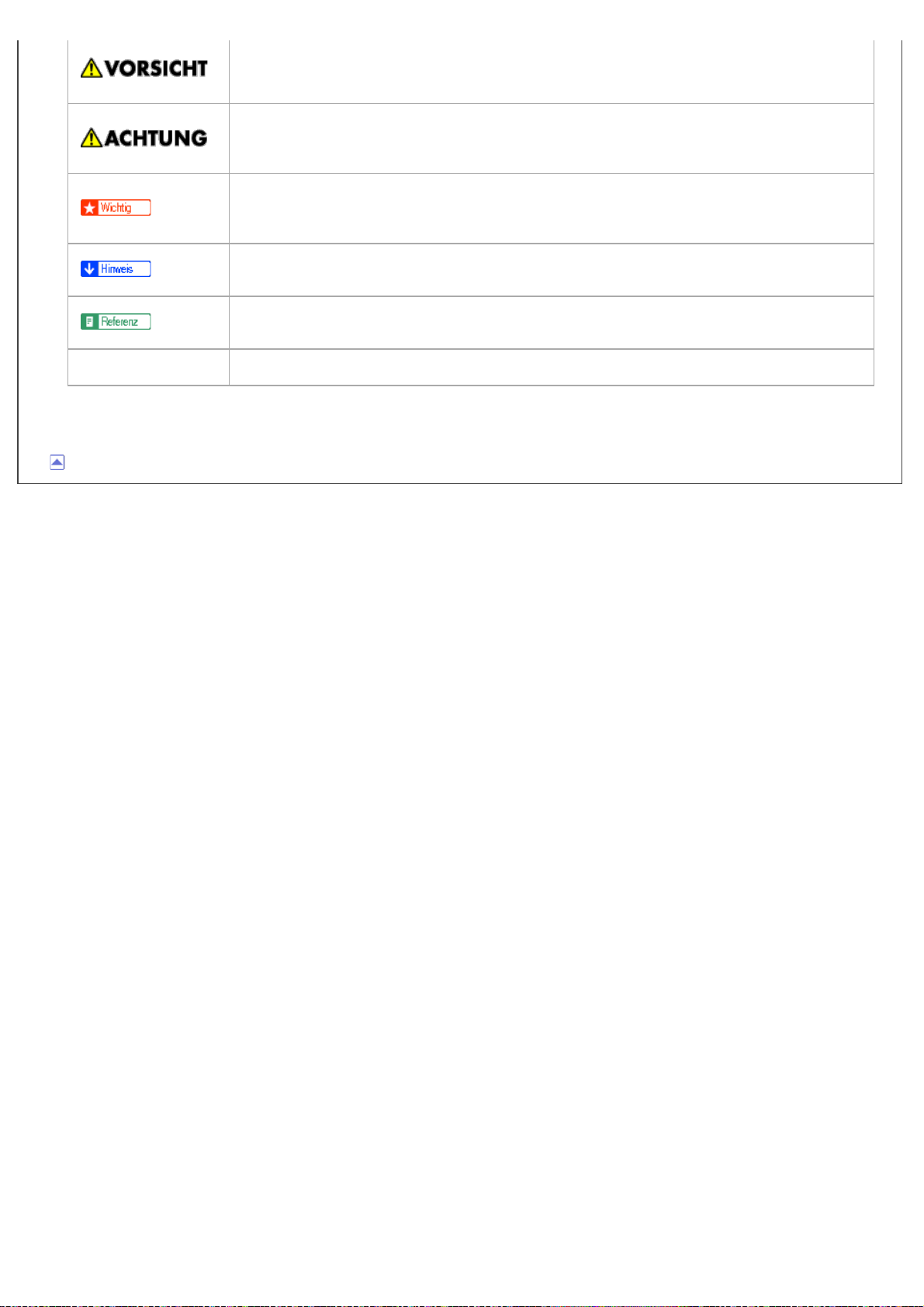
Using the HTML Manuals
Weist auf wichtige Sicherheitshinweise hin.
Weist auf Tasten- und Schaltflächennamen hin.
Anfang
Das Ignorieren dieser Hinweise kann zu ernsthaften Verletzungen und Lebensgefahr führen. Lesen Sie
deshalb unbedingt diese Hinweise.
Weist auf wichtige Sicherheitshinweise hin.
Das Ignorieren dieser Hinweise kann zu leichten bis mittelschweren Verletzungen sowie zur
Beschädigung des Geräts oder der Einrichtung führen. Lesen Sie deshalb unbedingt diese Hinweise.
Weist auf Punkte hin, die beim Gebrauch des Geräts beachtet werden müssen sowie auf Erläuterungen
wahrscheinlicher Ursachen wie Papierstau, Schäden an Vorlagen oder Datenverlust. Lesen Sie deshalb
unbedingt diese Erläuterungen.
Weist auf zusätzliche Erläuterungen der Gerätefunktionen sowie auf Anweisungen zur Behebung von
Bedienungsfehlern hin.
Dieses Symbol befinden sich am Ende der Abschnitte.
Es weist darauf hin, wo Sie weitere themabezogene Informationen finden können.
file:///D|/Data/BAL/de/fax/int/help.htm[26.07.2012 13:06:20]
Page 45

Kapitelinhalt - Drucken
Startseite > Drucken > Vorbereitung des Geräts
Vorbereitung des Geräts
Priorisieren der Papiereinstellungen
Verhindern, dass Dokumente zurückgelassen werden
Festlegen des Verhaltens bei Fehlern
Ausführen des Seitenvorschubs, wenn die Druckeinstellungen nicht übereinstimmen
Speichern von Dokumenten, deren Druck aufgrund von Fehlern abgebrochen wurde
Druckbereich
Anfang
Einstellungen Hilfe
Einfache Suche
Copyright © 2012
file:///D|/Data/BAL/de/printer/int/index_chap_01.htm[26.07.2012 13:06:22]
Page 46

Kapitelinhalt - Drucken
Startseite > Drucken > Anzeigen des Bildschirms mit den Druckertreibereinstellungen
Anzeigen des Bildschirms mit den Druckertreibereinstellungen
Anzeigen der Druckertreibereigenschaften
Anzeigen des Dialogfelds "Druckeinstellungen"
Anzeigen des Dialogfelds "Druckeinstellungen" über das [Start]-Menü
Anzeigen des Dialogfelds "Druckeinstellungen" in einer Anwendung
Menünamen und kurzer Überblick über jede Funktion
Verwendung von Ein-Klick-Voreinstellungen
Anzeigen der Druckertreiberhilfe
Anfang
Einstellungen Hilfe
Einfache Suche
Copyright © 2012
file:///D|/Data/BAL/de/printer/int/index_chap_02.htm[26.07.2012 13:06:24]
Page 47
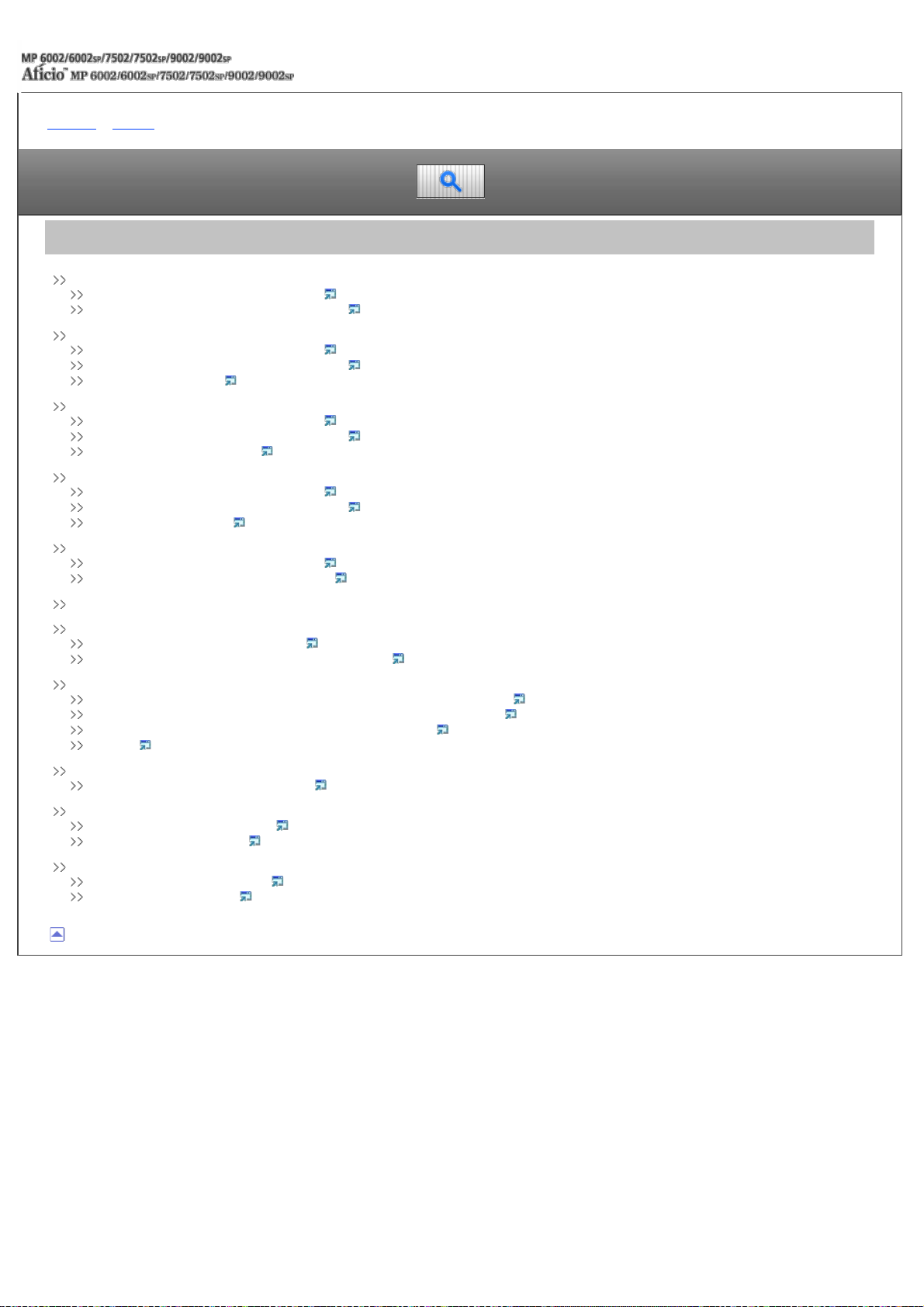
Kapitelinhalt - Drucken
Startseite > Drucken > Drucken von Dokumenten
Drucken von Dokumenten
Standarddruck
Bei Verwendung des PCL6-Druckertreibers
Bei Verwendung des PCL5c/5e-Druckertreibers
Beide Seiten eines Blattes bedrucken
Bei Verwendung des PCL6-Druckertreibers
Bei Verwendung des PCL5c/5e-Druckertreibers
Typen des Duplexdrucks
Zusammenfassen mehrerer Seiten auf einem einzelnen Blatt
Bei Verwendung des PCL6-Druckertreibers
Bei Verwendung des PCL5c/5e-Druckertreibers
Typen des Kombinationsdrucks
Wasserzeichen
Bei Verwendung des PCL6-Druckertreibers
Bei Verwendung des PCL5c/5e-Druckertreibers
Typen von Wasserzeichen
Registerkartendruck
Bei Verwendung des PCL6-Druckertreibers
Bei Verwendung des PCL 5e-Druckertreibers
Spooldruck
Registrieren von Klassifizierungscodes
Konfigurieren von Klassifizierungscodes
Festlegen des Klassifizierungscodes für einen Druckjob
Drucken von Dokumenten, deren Duplizierung nicht zulässig ist
Aktivieren von Verhinderung unautorisiertes Kopieren in Web Image Monitor
Aktivieren von Schutz vor unautoris. Kopieren für Muster im Druckertreiber
Aktivieren der Datensicherheit zum Kopieren im Druckertreiber
Hinweise
Tonersparen beim Drucken
Aktivieren der Funktion Tonersparmodus
Abbrechen eines Druckjobs
Vor dem Start des Druckvorgangs
Während des Druckvorgangs
Wenn ein Fehler mit dem angegebenen Papierformat und -typ auftritt
Drucken aus gewähltem Magazin
Abbrechen eines Druckjobs
Einstellungen Hilfe
Einfache Suche
Anfang
file:///D|/Data/BAL/de/printer/int/index_chap_03.htm[26.07.2012 13:06:26]
Copyright © 2012
Page 48

Kapitelinhalt - Drucken
Startseite > Drucken > Nützliche Funktionen zum Binden und Sortieren gedruckter Dokumente
Nützliche Funktionen zum Binden und Sortieren gedruckter Dokumente
Broschürendruck
Sortieren
Typen der Sortierung
Vorsichtsmaßnahmen beim Sortieren
Heften
Heftposition
Vorsichtsmaßnahmen beim Heften
Lochen
Lochposition
Vorsichtsmaßnahmen beim Lochen
Falten
Falzpositionen
Hinweise zur Falzfunktion
Bannerseite
Deckblatt
Kapitelseite
Trennblätter
Einstellungen Hilfe
Einfache Suche
Anfang
Copyright © 2012
file:///D|/Data/BAL/de/printer/int/index_chap_04.htm[26.07.2012 13:06:28]
Page 49

Kapitelinhalt - Drucken
Startseite > Drucken > Drucken gespeicherter Dokumente
Drucken gespeicherter Dokumente
Speichern von Dokumenten auf der Festplatte und anschließendes Drucken
Probedruck
Vertraulicher Druck
Angehaltener Druck
Gespeicherter Druck
Drucken von gespeicherten Dokumenten beim Auftreten von Druck-Konfigurationsfehlern
Drucken von der Anwender-ID-Liste
Einstellungen, die über das Bedienfeld konfiguriert werden können
Festlegen von Zugriffsprivilegien für gespeicherte Druckdateien
Speichern und Drucken mit dem Document Server
Speichern von Dokumenten im Document Server
Verwalten von im Document Server gespeicherten Dokumenten
Einstellungen Hilfe
Einfache Suche
Anfang
Copyright © 2012
file:///D|/Data/BAL/de/printer/int/index_chap_05.htm[26.07.2012 13:06:30]
Page 50

Kapitelinhalt - Drucken
Startseite > Drucken > Drucken von Dateien aus einem externen Speichergerät
Drucken von Dateien aus einem externen Speichergerät
Direktdruck von einem Wechselspeichergerät
Verwendung des Mediensteckplatzes
Druckbare Dateiformate
Drucken von einem Wechselspeichergerät
Bildschirm für den Direktdruck
Anfang
Einstellungen Hilfe
Einfache Suche
Copyright © 2012
file:///D|/Data/BAL/de/printer/int/index_chap_06.htm[26.07.2012 13:06:32]
Page 51

Kapitelinhalt - Drucken
Startseite > Drucken > Drucken ohne Verwendung des Druckertreibers
Drucken ohne Verwendung des Druckertreibers
Direktdruck von PDF-Dateien
Verwendung von DeskTopBinder
Verwendung von UNIX-Befehlen
Verwendung des virtuellen Druckers
Hinzufügen eines virtuellen Druckers
Konfigurieren des virtuellen Druckers
Drucken mit einem virtuellen Drucker
Anfang
Einstellungen Hilfe
Einfache Suche
Copyright © 2012
file:///D|/Data/BAL/de/printer/int/index_chap_07.htm[26.07.2012 13:06:34]
Page 52

Kapitelinhalt - Drucken
Startseite > Drucken > Druckerfunktionen
Druckerfunktionen
Liste/Testdruck
Drucken einer Testseite
Konfigurationsseite interpretieren
Wartung
System
Host-Schnittst.
PCL-Menü
PS-Menü
PDF-Menü
Verhinderung unautor. Kop.
Einstellungen Hilfe
Einfache Suche
Anfang
Copyright © 2012
file:///D|/Data/BAL/de/printer/int/index_chap_08.htm[26.07.2012 13:06:36]
Page 53

Using the HTML Manuals
Diese Seite erläutert, wie die HTML-Handbücher zu verwenden sind.
# Es werden Muster-Bildschirmabbildungen verwendet.
Bildschirmnavigation
ZurückVerwendung der HTML -Handbücher
1 Bringt Sie zu der zuletzt angezeigten Seite zurück.
2
3
4
5
6
# Wenn Querverweise auf der Seite enthalten sind, erscheinen sie im unteren Seitenbereich.
Bringt Sie zur vorherigen Seite (in der Titelreihenfolge) zurück.
Versetzt Sie zur nächsten Seite (in der Titelreihenfolge).
Versetzt Sie zur dazugehörigen HTML-Seite. (Unterstriche weisen auf Hypertext-Links
hin.)
Öffnet die dazugehörige Seite in einem neuen Fenster.
Versetzt Sie zum Anfang der aktuellen Seite.
Nützliche Funktionen
Verwenden Sie Stichwörter, um nach Themen zu suchen, die Sie nachschlagen
möchten. Je nach eingegebenem Stichwort können ebenfalls verwandte Stichwörter
angezeigt werden.
Suchergebnisse aus allen Handbüchern werden im Suchergebnis-Fenster angezeigt.
Verwenden Sie das Dropdown-Menü, um die Suchergebnisse manuell zu verfeinern.
Symbols
Dieses Handbuch verwendet die folgenden Symbole:
file:///D|/Data/BAL/de/printer/int/help.htm[26.07.2012 13:06:37]
Page 54

Using the HTML Manuals
Weist auf wichtige Sicherheitshinweise hin.
Weist auf Tasten- und Schaltflächennamen hin.
Anfang
Das Ignorieren dieser Hinweise kann zu ernsthaften Verletzungen und Lebensgefahr führen. Lesen Sie
deshalb unbedingt diese Hinweise.
Weist auf wichtige Sicherheitshinweise hin.
Das Ignorieren dieser Hinweise kann zu leichten bis mittelschweren Verletzungen sowie zur
Beschädigung des Geräts oder der Einrichtung führen. Lesen Sie deshalb unbedingt diese Hinweise.
Weist auf Punkte hin, die beim Gebrauch des Geräts beachtet werden müssen sowie auf Erläuterungen
wahrscheinlicher Ursachen wie Papierstau, Schäden an Vorlagen oder Datenverlust. Lesen Sie deshalb
unbedingt diese Erläuterungen.
Weist auf zusätzliche Erläuterungen der Gerätefunktionen sowie auf Anweisungen zur Behebung von
Bedienungsfehlern hin.
Dieses Symbol befinden sich am Ende der Abschnitte.
Es weist darauf hin, wo Sie weitere themabezogene Informationen finden können.
file:///D|/Data/BAL/de/printer/int/help.htm[26.07.2012 13:06:37]
Page 55

Kapitelinhalt - Scannen
Startseite > Scannen > Bitte zuerst lesen
Bitte zuerst lesen
Scannerfunktion
Gescannte Dokumente an einen Client-Computer senden
Senden von gescannten Dokumenten per E-Mail
Gescannte Dokumente an einen Ordner auf einem Client-Computer senden
Versenden von Dokumenten unter Windows Vista/7 oder Windows Server 2008/2008 R2
Senden von gescannten Dokumenten an mehrere Client-Computer über ein Netzwerk
Gescannte Dokumente von einem Client-Computer senden
TWAIN-Scanner verwenden
Scannen von Dokumenten unter Verwendung von Windows Vista/7, Windows Server 2008/2008 R2
Gescannte Dokumente speichern
Gescannte Dokumente im Gerät speichern
Gescannte Dokumente auf einem USB-Speichergerät oder einer SD-Karte speichern
Vor dem Nutzen der Scannerfunktion
Konfiguration der Netzwerkeinstellungen in den [Systemeinstellungen]
Einstellungen Hilfe
Einfache Suche
Anfang
Copyright © 2012
file:///D|/Data/BAL/de/scanner/int/index_chap_00.htm[26.07.2012 13:06:39]
Page 56

Kapitelinhalt - Scannen
Startseite > Scannen > Gescannte Dokumente an einen Client -Computer senden
Gescannte Dokumente an einen Client -Computer senden
Allgemeine Vorgehensweise beim Versenden von Scandateien per E-Mail
Ziel oder Empfänger angeben
Das Ziel aus dem Adressbuch des Geräts auswählen
Eine E-Mail-Adresse manuell eingeben
Das Ziel aus den zuletzt verwendeten Zielen auswählen
Ziele durch Suche auf einem LDAP-Server auswählen
Eine E-Mail-Adresse oder einen Zielordner speichern
Den E-Mail-Absender angeben
Einen Absender aus der Liste auswählen
Eine Registriernummer zur Angabe eines Absendernamens verwenden
Den Absender durch Suche im Adressbuch des Geräts auswählen
Eingeben des E-Mail-Betreffs
Die E-Mail-Nachricht eingeben
Eine Nachricht aus der Liste auswählen
Manuelle Eingabe einer Nachricht
Gleichzeitig speichern und per E-Mail versenden
Sicherheitseinstellungen für E-Mails
Verschlüsselte E-Mail versenden
E-Mail mit Signatur senden
Die URL per E-Mail senden
Vor Verwendung von Send-to-Folder
Vorbereitung für den Versand über Scan-to-Folder
Erstellen eines freigegebenen Ordners auf einem Computer mit Windows / Bestägigen der Informationen eines Computers
Erstellen eines freigegebenen Ordners auf einem Computer mit Mac OS X / Bestägigen der Informationen eines Computers
Allgemeine Vorgehensweise bei der Verwendung von Scan-to-Folder
Scan-to-Folder Ziele angeben
Dateien an einen freigegebenen Netzwerkordner senden
Den Pfad zum Ziel manuell eingeben
Den Pfad festlegen, indem Sie im Netzwerk nach Zielen suchen
Dateien an einen FTP-Server senden
Dateien an einen NetWare-Server senden
Gleichzeitiges Speichern und Senden mit Scan-to-Folder
Versenden von Dokumenten unter Windows Vista/7 oder Windows Server 2008/2008 R2
Vor der Verwendung des WSD-Scanners (Push-Typ)
Aktivieren von WSD mit Web Image Monitor
Registrieren Sie das Gerät bei einem Client-Computer.
Allgemeine Vorgehensweise zur Bedienung des WSD-Scanners (Push-Typ)
Den Ziel-Client-Computer angeben
Die Scaneinstellungen auf einem Client-Computer konfigurieren
Ein Scanprofil ändern
Ein neues Scanprofil erstellen
Scanprofilelemente und -einstellungen
Vorbereitung zum Senden gescannter Dokumente an mehrere Client-Computer
Konfigurieren Sie die Einstellungen in der ScanRouter-Lieferungssoftware
Allgemeine Vorgehensweise beim Senden von Dateien
Festlegen der Lieferungsziele
Zielauswahl aus der Zielliste
Zielauswahl durch Eingabe der entsprechenden Registrierungsnummern
Zielauswahl durch Suche in der Zielliste des Lieferungsservers
Festlegen des Absenders
Einstellungen Hilfe
Einfache Suche
file:///D|/Data/BAL/de/scanner/int/index_chap_01.htm[26.07.2012 13:06:41]
Page 57

Kapitelinhalt - Scannen
Wählen eines Absenders aus der Absenderliste
Wählen des Absender durch Eingeben der Registrierungsnummer
Wählen eines Absenders durch Suchen in der Zielliste des Lieferungsservers
Eingeben des Betreffs der über den Lieferungsserver zu übermittelnden E-Mail
Gleichzeitiges Speichern und Senden
Anfang
file:///D|/Data/BAL/de/scanner/int/index_chap_01.htm[26.07.2012 13:06:41]
Page 58

Kapitelinhalt - Scannen
Startseite > Scannen > Gescannte Dokumente von einem Client- Computer senden
Gescannte Dokumente von einem Client-Computer senden
Vor der Verwendung des TWAIN-Scanners
Allgemeine Vorgehensweise für Netzwerk-TWAIN-Scanner
Scaneinstellungen bei Verwendung des TWAIN-Scanners
Die Vorlagenausrichtung auf dem TWAIN-Scanner einstellen
Beim Scannen von Vorlagen verschiedener Formate mit dem TWAIN-Scanner
Dokumente unter Verwendung von Windows Vista/7 oder Windows Server 2008/2008 R2 scannen
Vor der Verwendung des WSD-Scanners (Pull-Typ)
Aktivieren von WSD mit Web Image Monitor
Registrieren Sie das Gerät bei einem Client-Computer.
Allgemeine Vorgehenweise bei der Bedienung des WSD-Scanners (Pull-Typ)
Die Scaneinstellungen auf einem Client-Computer konfigurieren
Ein Scanprofil ändern
Ein neues Scanprofil erstellen
Scanprofilelemente und -einstellungen
Einstellungen Hilfe
Einfache Suche
Anfang
Copyright © 2012
file:///D|/Data/BAL/de/scanner/int/index_chap_02.htm[26.07.2012 13:06:43]
Page 59

Kapitelinhalt - Scannen
Startseite > Scannen > Gescannte Dokumente speichern
Gescannte Dokumente speichern
Allgemeine Vorgehensweise zum Speichern von Scandateien
Vorschau des Inhalts eines gespeicherten Dokuments
Eine in der Liste ausgewählte Datei prüfen
Gespeicherte Dateien von einem Client-Computer überprüfen
Eine gespeicherte Datei senden
Gespeicherte Dateien verwalten
Eine gespeicherte Datei löschen
Informationen zu gespeicherten Dokumenten ändern
Suchen nach gespeicherten Dokumenten
Festlegen der Zugriffsprivilegien für gespeicherte Dateien
Festlegen von Zugriffsprivilegien beim Speichern einer Datei
Ändern von Zugriffsprivilegien für zuvor gespeicherte Dateien
Speichern gescannter Dokumente auf einem USB-Speichergerät oder einer SD-Karte
Allgemeine Vorgehensweise zum Speichern von Scandateien auf einem Wechseldatenträger
Einstellungen Hilfe
Einfache Suche
Anfang
Copyright © 2012
file:///D|/Data/BAL/de/scanner/int/index_chap_03.htm[26.07.2012 13:06:45]
Page 60
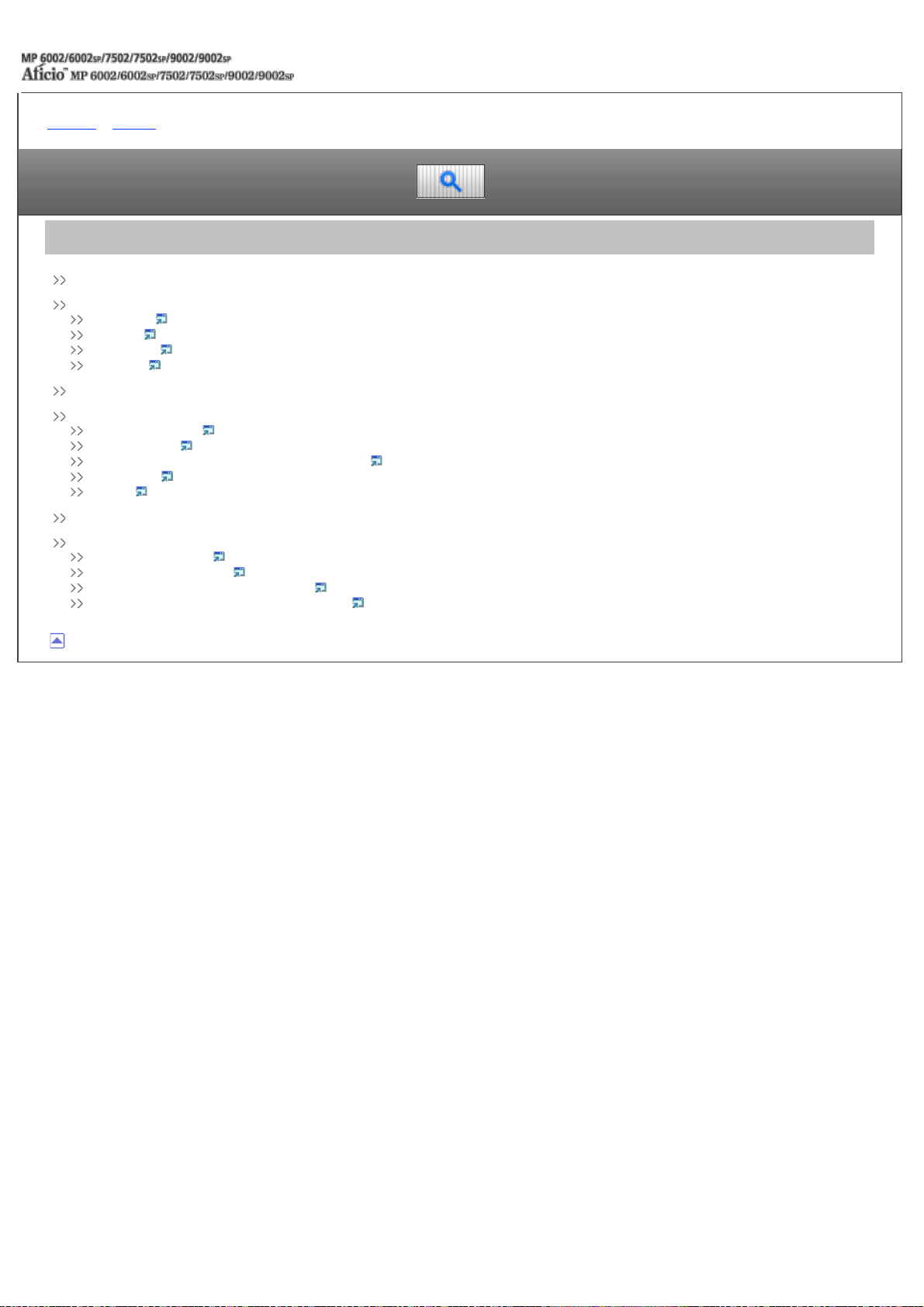
Kapitelinhalt - Scannen
Startseite > Scannen > Verschiedene Scaneinstellungen
Verschiedene Scaneinstellungen
Scaneinstellungen angeben
Scaneinstellungen
Vorlagentyp
Auflösung
Scan-Format
Bearbeiten
Bildhelligkeit einstellen
Einstellung von Vorlageneinzugstyp
Vorlagenausrichtung
Vorlageneinstell.
Mehrere Vorlagen mit ein- und zweiseitigen Seiten
Stapel, SADF
Trennen
Mehrere Vorlagenseiten als eine Datei speichern
Den Dateityp und -namen angeben
Den Dateityp angeben
Den Dateinamen angeben
Sicherheitseinstellungen für PDF-Dateien
Eine digitale Signatur für PDF-Dateien angeben
Einstellungen Hilfe
Einfache Suche
Anfang
Copyright © 2012
file:///D|/Data/BAL/de/scanner/int/index_chap_04.htm[26.07.2012 13:06:47]
Page 61

Kapitelinhalt - Scannen
Startseite > Scannen > Scannereinstellungen
Scannereinstellungen
Allgemeine Einstellungen
Scaneinstellungen
Sendeeinstellungen
Eingangseinstellungen
Anfang
Einstellungen Hilfe
Einfache Suche
Copyright © 2012
file:///D|/Data/BAL/de/scanner/int/index_chap_05.htm[26.07.2012 13:06:48]
Page 62

Kapitelinhalt - Scannen
Startseite > Scannen > Anhang
Anhang
Verhältnis zwischen Auflösung und Scanformat
Bei der Verwendung der Funktionen E-Mail, Ordnerversand, WSD-Scanner, Speichern oder Netzwerklieferung
Bei der Verwendung von TWAIN-Treiber oder WIA-Treiber
Werte für die verschiedenen Einstellungen der Funktionen Senden/Speichern/Liefern
Funktion Senden
Funktion Speichern
Netzwerk-Lieferungsfunktion
Über das WIA-Scannen
Anfang
Einstellungen Hilfe
Einfache Suche
Copyright © 2012
file:///D|/Data/BAL/de/scanner/int/index_chap_06.htm[26.07.2012 13:06:50]
Page 63

Using the HTML Manuals
Diese Seite erläutert, wie die HTML-Handbücher zu verwenden sind.
# Es werden Muster-Bildschirmabbildungen verwendet.
Bildschirmnavigation
ZurückVerwendung der HTML -Handbücher
1 Bringt Sie zu der zuletzt angezeigten Seite zurück.
2
3
4
5
6
# Wenn Querverweise auf der Seite enthalten sind, erscheinen sie im unteren Seitenbereich.
Bringt Sie zur vorherigen Seite (in der Titelreihenfolge) zurück.
Versetzt Sie zur nächsten Seite (in der Titelreihenfolge).
Versetzt Sie zur dazugehörigen HTML-Seite. (Unterstriche weisen auf Hypertext-Links
hin.)
Öffnet die dazugehörige Seite in einem neuen Fenster.
Versetzt Sie zum Anfang der aktuellen Seite.
Nützliche Funktionen
Verwenden Sie Stichwörter, um nach Themen zu suchen, die Sie nachschlagen
möchten. Je nach eingegebenem Stichwort können ebenfalls verwandte Stichwörter
angezeigt werden.
Suchergebnisse aus allen Handbüchern werden im Suchergebnis-Fenster angezeigt.
Verwenden Sie das Dropdown-Menü, um die Suchergebnisse manuell zu verfeinern.
Symbols
Dieses Handbuch verwendet die folgenden Symbole:
file:///D|/Data/BAL/de/scanner/int/help.htm[26.07.2012 13:06:51]
Page 64

Using the HTML Manuals
Weist auf wichtige Sicherheitshinweise hin.
Weist auf Tasten- und Schaltflächennamen hin.
Anfang
Das Ignorieren dieser Hinweise kann zu ernsthaften Verletzungen und Lebensgefahr führen. Lesen Sie
deshalb unbedingt diese Hinweise.
Weist auf wichtige Sicherheitshinweise hin.
Das Ignorieren dieser Hinweise kann zu leichten bis mittelschweren Verletzungen sowie zur
Beschädigung des Geräts oder der Einrichtung führen. Lesen Sie deshalb unbedingt diese Hinweise.
Weist auf Punkte hin, die beim Gebrauch des Geräts beachtet werden müssen sowie auf Erläuterungen
wahrscheinlicher Ursachen wie Papierstau, Schäden an Vorlagen oder Datenverlust. Lesen Sie deshalb
unbedingt diese Erläuterungen.
Weist auf zusätzliche Erläuterungen der Gerätefunktionen sowie auf Anweisungen zur Behebung von
Bedienungsfehlern hin.
Dieses Symbol befinden sich am Ende der Abschnitte.
Es weist darauf hin, wo Sie weitere themabezogene Informationen finden können.
file:///D|/Data/BAL/de/scanner/int/help.htm[26.07.2012 13:06:51]
Page 65

Kapitelinhalt - Anschließen des Geräts/Systemeinstellungen
Startseite > Anschließen des Geräts/Systemeinstellungen > Bitte zuerst lesen
Bitte zuerst lesen
Zugriff auf das Anwenderprogramm
Änderung von Standardeinstellungen
Anwenderprogramm beenden
Anfang
Einstellungen Hilfe
Einfache Suche
Copyright © 2012
file:///D|/Data/BAL/de/netsys/int/index_chap_00.htm[26.07.2012 13:06:53]
Page 66

Kapitelinhalt - Anschließen des Geräts/Systemeinstellungen
Startseite > Anschließen des Geräts/Systemeinstellungen > Systemeinstellungen
Systemeinstellungen
Allg. Funkt.
Ausgabefacheinstellungen
Papiermagazin-Einstell.
Timer-Einstellungen
Schnittstelleneinstellungen
Netzwerk
Parallelschnittstelle
Wireless LAN
Liste drucken
Dateiübertragung
Administrator Tools
Programmieren des LDAP-Servers
Programmieren des LDAP-Servers
Ändern des LDAP-Servers
Löschen des LDAP-Servers
Programmieren des Bereichs
Programmieren des Bereichs
Ändern des Bereichs
Löschen des Bereichs
Einstellungen Hilfe
Einfache Suche
Anfang
Copyright © 2012
file:///D|/Data/BAL/de/netsys/int/index_chap_01.htm[26.07.2012 13:06:55]
Page 67

Kapitelinhalt - Anschließen des Geräts/Systemeinstellungen
Startseite > Anschließen des Geräts/Systemeinstellungen > Anschließen des Geräts
Anschließen des Geräts
Anschließen an die Schnittstelle
Anschließen an die Ethernet-Schnittstelle
Anschließen an die Gigabit-Ethernet-Schnittstelle
Anschließen an die USB-Schnittstelle (Typ B)
Anschließen eines Geräts an die USB-Host-Schnittstellen des Geräts
Anschließen an die IEEE1284-Schnittstelle
Anschließen an die Wireless-LAN-Schnittstelle
Anforderungen der Netzwerkeinstellungen
Verwenden von Utilities zur Festlegung der Netzwerkeinstellungen
Schnittstelleneinstellungen
Dateiübertragung
Anschließen des Geräts an eine Telefonleitung und ein Telefon
Anschließen der Telefonleitung
Auswählen des Leitungstyps
Einstellungen Hilfe
Einfache Suche
Anfang
Copyright © 2012
file:///D|/Data/BAL/de/netsys/int/index_chap_02.htm[26.07.2012 13:06:57]
Page 68

Kapitelinhalt - Anschließen des Geräts/Systemeinstellungen
Startseite > Anschließen des Geräts/Systemeinstellungen > Verwenden eines Druckservers
Verwenden eines Druckservers
Vorbereitung des Druckservers
Einstellen als Druckserver
Konfigurieren der Netware-Einstellungen
Verwenden von Pure IP in der NetWare-Umgebung
Einrichten als Remote-Drucker
Anfang
Einstellungen Hilfe
Einfache Suche
Copyright © 2012
file:///D|/Data/BAL/de/netsys/int/index_chap_03.htm[26.07.2012 13:06:59]
Page 69

Kapitelinhalt - Anschließen des Geräts/Systemeinstellungen
Startseite > Anschließen des Geräts/Systemeinstellungen > Überwachen und Konfigurieren des Geräts
Überwachen und Konfigurieren des Geräts
Verwenden von Web Image Monitor
Anzeige der Startseite
Gast- und Administratormodus
Liste der Einstellelemente
Web Image Monitor-Hilfe anzeigen
Verwenden von IPP mit SmartDeviceMonitor for Client
E-Mail-Benachrichtigung zum Gerätestatus
Festlegen des Accounts für E-Mail-Benachrichtigung
E-Mail-Authentifizierung
Automatische E-Mail-Benachrichtigung
E-Mail-Benachrichtigung nach Anforderung
Format der E-Mail-Nachrichten bei Bedarf
Fernwartung über telnet
Verwenden von Telnet
access
AuthFree
autonet
bonjour
btconfig
devicename
dhcp
dhcp6
diprint
dns
domainname
etherauth
etherconfig
help
hostname
http
ifconfig
info
ipp
ipsec
ipv6
logout
lpr
netware
passwd
pathmtu
prnlog
rhpp
route
set
show
slp
smb
snmp
sntp
spoolsw
ssdp
ssh
status
syslog
upnp
web
wiconfig
wins
wsmfp
8021x
Verwenden von SNMP
Einstellungen Hilfe
Einfache Suche
file:///D|/Data/BAL/de/netsys/int/index_chap_04.htm[26.07.2012 13:07:01]
Page 70

Kapitelinhalt - Anschließen des Geräts/Systemeinstellungen
Abrufen der Geräteinformationen über das Netzwerk
Aktueller Gerätestatus
Druckerkonfiguration
Erläuterung der angezeigten Informationen
Druckjobinformationen
Druckprotokollinformationen
Konfigurieren der Netzwerkkarte
Liste der Meldungen
Informationen zum Systemprotokoll
Anfang
file:///D|/Data/BAL/de/netsys/int/index_chap_04.htm[26.07.2012 13:07:01]
Page 71

Kapitelinhalt - Anschließen des Geräts/Systemeinstellungen
Startseite > Anschließen des Geräts/Systemeinstellungen > Registrieren von Adressen und Anwendern für Fax-/Scannerfunktionen
Registrieren von Adressen und Anwendern für Fax-/Scannerfunktionen
Adressbuch
Verwalten von Namen im Adressbuch
Versenden eines Faxes über die Schnellwahl
Versenden einer E-Mail über die Schnellwahl
Empfangene Faxdokumente oder Scandateien direkt an einen freigegebenen Ordner senden
Nicht autorisierten Anwenderzugriff auf freigegebene Ordner vom Gerät aus sperren
Verwalten von Anwendern und Gerätenutzung
Speichern von Anwenderinformationen
Registrieren von Namen
Ändern eines gespeicherten Namen
Ändern der Reihenfolge gespeicherter Namen
Bearbeiten von Titeln
Löschen eines gespeicherten Namen
Authentifizierungsinformationen
Speichern eines Anwendercodes
Ändern eines Anwendercodes
Löschen eines Anwendercodes
Anzeigen der Zähler für jeden Anwender
Ausdrucken der Zähler für jeden Anwender
Ausdrucken der Zähler für alle Anwender
Zurücksetzen der Zählerstände
Faxziel
Speichern eines Faxziels
Ändern eines Faxziels
Löschen eines Faxziels
Registrieren eines IP-Faxziels
Ändern eines registrierten IP-Faxziels
Löschen eines registrierten IP-Faxziels
E-Mail-Ziel
Speichern eines E-Mail-Ziels
Ändern eines E-Mail-Ziels
Löschen eines E-Mail-Ziels
Speichern von E-Mail-Nachrichten
Programmieren oder Ändern von E-Mail-Nachrichten
Löschen von E-Mail-Nachrichten
Speichern von Ordnern
Speichern eines SMB-Ordners
Ändern eines SMB-Ordners
Löschen eines SMB-Ordners
Speichern eines FTP-Ordners
Ändern eines FTP-Ordners
Löschen eines FTP-Ordners
Registrieren eines NCP-Ordners
Ändern eines NCP-Ordners
Löschen eines NCP-Ordners
Registrieren von Namen in einer Gruppe
Registrieren einer Gruppe
Registrieren von Namen in einer Gruppe
Hinzufügen einer Gruppe zu einer anderen Gruppe
Anzeigen von in einer Gruppe gespeicherten Namen
Entfernen eines Namen aus einer Gruppe
Entfernen einer Gruppe innerhalb einer anderen Gruppe
Ändern eines Gruppennamen
Eine Gruppe löschen
Ausdrucken von Ziellisten
Registrierung eines Sicherungcodes
Registrieren eines Sicherungscode für einen Einzelanwender
Registrieren eines Sicherungscodes für einen Gruppenanwender
Einstellungen Hilfe
Einfache Suche
file:///D|/Data/BAL/de/netsys/int/index_chap_05.htm[26.07.2012 13:07:03]
Page 72

Kapitelinhalt - Anschließen des Geräts/Systemeinstellungen
Registrieren der SMTP- und LDAP-Authentifizierung
SMTP-Authentifizierung
LDAP-Authentifizierung
Prüfen der verfügbaren Funktionen
Anfang
file:///D|/Data/BAL/de/netsys/int/index_chap_05.htm[26.07.2012 13:07:03]
Page 73

Kapitelinhalt - Anschließen des Geräts/Systemeinstellungen
Startseite > Anschließen des Geräts/Systemeinstellungen > Dateien von Windows direkt drucken
Dateien von Windows direkt drucken
Einrichten
Verwenden eines Hostnamens anstelle einer IP-Adresse
Bei Verwendung von DNS
Bei Einrichtung der IP-Adresse eines Druckers mit Hilfe von DHCP
In anderen Fällen
Druckbefehle
Drucken mit lpr-Befehl
Drucken mit ftp-/sftp-Befehl
Anfang
Einstellungen Hilfe
Einfache Suche
Copyright © 2012
file:///D|/Data/BAL/de/netsys/int/index_chap_06.htm[26.07.2012 13:07:06]
Page 74

Kapitelinhalt - Anschließen des Geräts/Systemeinstellungen
Startseite > Anschließen des Geräts/Systemeinstellungen > Anhang
Anhang
Wenn Windows Terminal Service/Citrix Presentation Server/Citrix XenApp verwendet wird
Betriebsumgebung
Unterstützte Druckertreiber
Einschränkungen
Verwendung von DHCP
Verwendung von AutoNet
Konfiguration des WINS-Servers
Verwenden von Web Image Monitor
Verwendung der dynamischen DNS-Funktion
Aktualisieren
Für den Betrieb anvisierter DNS-Server
Für den Betrieb anvisierter DHCPv4-Server
Einstellen der dynamischen DNS-Funktion
Vorsichtsmaßnahmen
Anschließen eines DFÜ-Routers an das Netzwerk
Drucken mit NetWare
Bei installierter IEEE 802.11-Schnittstelleneinheit
Copyright
Boost
expat
FreeBSD 4.6.2/netipx
Heimdal
ILU
JPEG LIBRARY
libxml2
Lua
The m17n library
MD4
MD5
nana
Net-SNMP
NetBSD
Open LDAP
Open SSH
Open SSL
racoon
RSA BSAFE
Sablotron (Version 0.82)
Samba
SASL
SHA1
SPX/IPX
TinyScheme
TrouSerS
WIDE-DHCP6
WPA Supplicant
Zilb
®
Einstellungen Hilfe
Einfache Suche
Anfang
file:///D|/Data/BAL/de/netsys/int/index_chap_07.htm[26.07.2012 13:07:08]
Page 75

Using the HTML Manuals
Diese Seite erläutert, wie die HTML-Handbücher zu verwenden sind.
# Es werden Muster-Bildschirmabbildungen verwendet.
Bildschirmnavigation
ZurückVerwendung der HTML -Handbücher
1 Bringt Sie zu der zuletzt angezeigten Seite zurück.
2
3
4
5
6
# Wenn Querverweise auf der Seite enthalten sind, erscheinen sie im unteren Seitenbereich.
Bringt Sie zur vorherigen Seite (in der Titelreihenfolge) zurück.
Versetzt Sie zur nächsten Seite (in der Titelreihenfolge).
Versetzt Sie zur dazugehörigen HTML-Seite. (Unterstriche weisen auf Hypertext-Links
hin.)
Öffnet die dazugehörige Seite in einem neuen Fenster.
Versetzt Sie zum Anfang der aktuellen Seite.
Nützliche Funktionen
Verwenden Sie Stichwörter, um nach Themen zu suchen, die Sie nachschlagen
möchten. Je nach eingegebenem Stichwort können ebenfalls verwandte Stichwörter
angezeigt werden.
Suchergebnisse aus allen Handbüchern werden im Suchergebnis-Fenster angezeigt.
Verwenden Sie das Dropdown-Menü, um die Suchergebnisse manuell zu verfeinern.
Symbols
Dieses Handbuch verwendet die folgenden Symbole:
file:///D|/Data/BAL/de/netsys/int/help.htm[26.07.2012 13:07:09]
Page 76

Using the HTML Manuals
Weist auf wichtige Sicherheitshinweise hin.
Weist auf Tasten- und Schaltflächennamen hin.
Anfang
Das Ignorieren dieser Hinweise kann zu ernsthaften Verletzungen und Lebensgefahr führen. Lesen Sie
deshalb unbedingt diese Hinweise.
Weist auf wichtige Sicherheitshinweise hin.
Das Ignorieren dieser Hinweise kann zu leichten bis mittelschweren Verletzungen sowie zur
Beschädigung des Geräts oder der Einrichtung führen. Lesen Sie deshalb unbedingt diese Hinweise.
Weist auf Punkte hin, die beim Gebrauch des Geräts beachtet werden müssen sowie auf Erläuterungen
wahrscheinlicher Ursachen wie Papierstau, Schäden an Vorlagen oder Datenverlust. Lesen Sie deshalb
unbedingt diese Erläuterungen.
Weist auf zusätzliche Erläuterungen der Gerätefunktionen sowie auf Anweisungen zur Behebung von
Bedienungsfehlern hin.
Dieses Symbol befinden sich am Ende der Abschnitte.
Es weist darauf hin, wo Sie weitere themabezogene Informationen finden können.
file:///D|/Data/BAL/de/netsys/int/help.htm[26.07.2012 13:07:09]
Page 77
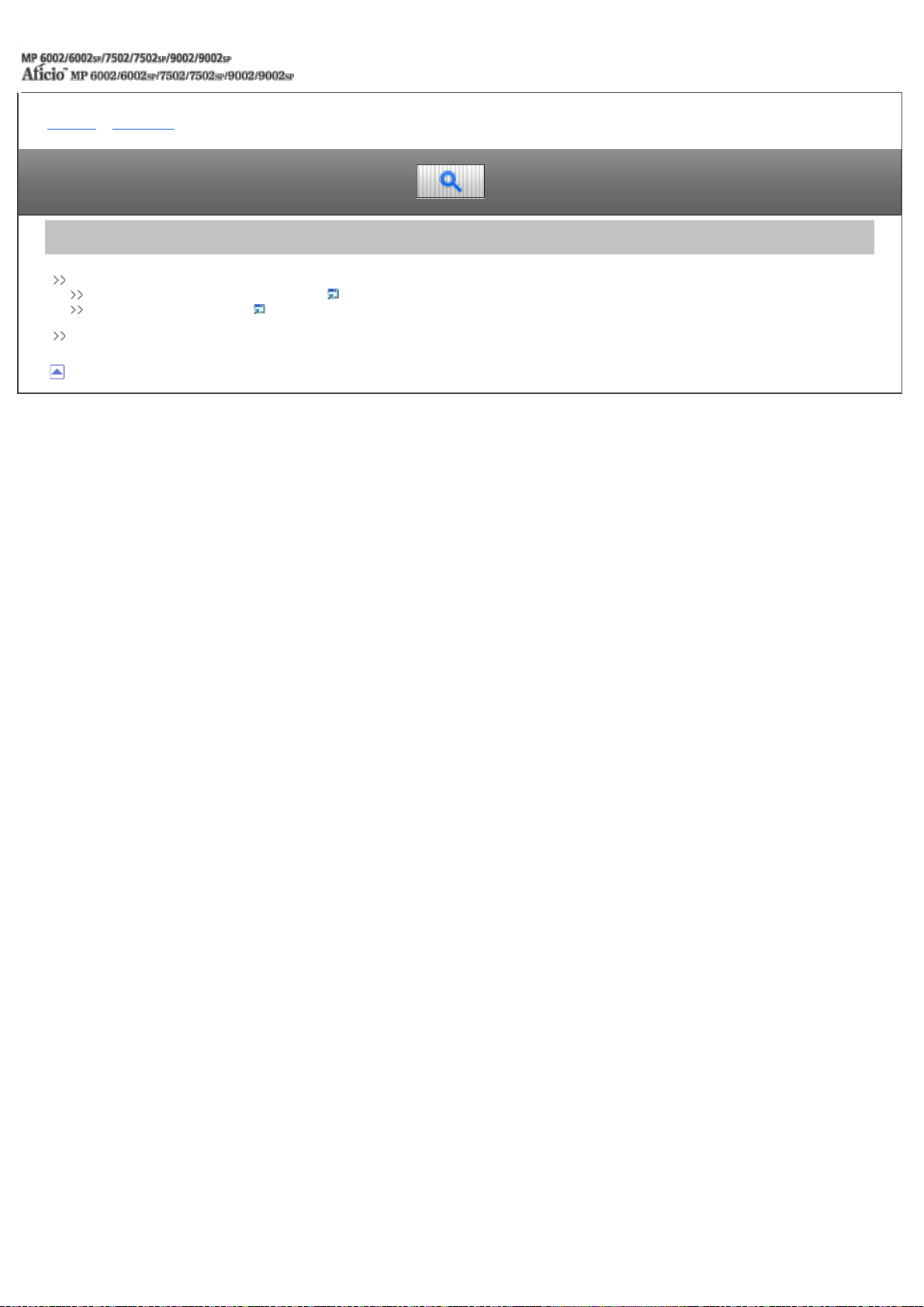
Kapitelinhalt - PostScript 3
Startseite > PostScript 3 > Einleitung
Einleitung
Über PostScript 3
Hinweise zur Verwendung von PostScript 3
Informationen zur IP-Adresse
Verwendung des PostScript3-Treibers
Anfang
Einstellungen Hilfe
Einfache Suche
Copyright © 2012
file:///D|/Data/BAL/de/ps3/int/index_chap_01.htm[26.07.2012 13:07:11]
Page 78

Kapitelinhalt - PostScript 3
Startseite > PostScript 3 > Windows-Konfiguration
Windows-Konfiguration
Vorbereitung eines Drucks von einer Windows-Plattform
Verwendung von Ein-Klick-Voreinstellungen
Ein-Klick-Voreinstellung speichern
Eine gespeicherte Ein-Klick-Voreinstellung als Datei speichern
Ein-Klick-Einstellung löschen
Anfang
Einstellungen Hilfe
Einfache Suche
Copyright © 2012
file:///D|/Data/BAL/de/ps3/int/index_chap_02.htm[26.07.2012 13:07:13]
Page 79

Kapitelinhalt - PostScript 3
Startseite > PostScript 3 > Mac OS- Konfiguration
Mac OS -Konfiguration
Das Drucken vom Macintosh vorbereiten
Papier- und Druckeinstellungen
Papiereinstellungen ändern
Druckeinstellungsinformationen durchsuchen
Druckeinstellungen
Drucken von Dokumenten
Bildqualität anpassen
Auf Spezialpapier drucken
Auf benutzerdefiniertem Papier drucken
Sortieren
Beide Seiten eines Blattes bedrucken
Heften
Lochen
Falzen
Z-Falz
Drucken gespeicherter Dokumente
Einstellungen Hilfe
Einfache Suche
Anfang
Copyright © 2012
file:///D|/Data/BAL/de/ps3/int/index_chap_03.htm[26.07.2012 13:07:14]
Page 80

Kapitelinhalt - PostScript 3
Startseite > PostScript 3 > Anhang
Anhang
Fehlerbehebung
Drucken der PS-Konfigurationsseite/Font-Liste
Verstehen der PS-Konfigurationsseite/Font-Liste
Anfang
Einstellungen Hilfe
Einfache Suche
Copyright © 2012
file:///D|/Data/BAL/de/ps3/int/index_chap_04.htm[26.07.2012 13:07:16]
Page 81

Using the HTML Manuals
Diese Seite erläutert, wie die HTML-Handbücher zu verwenden sind.
# Es werden Muster-Bildschirmabbildungen verwendet.
Bildschirmnavigation
ZurückVerwendung der HTML -Handbücher
1 Bringt Sie zu der zuletzt angezeigten Seite zurück.
2
3
4
5
6
# Wenn Querverweise auf der Seite enthalten sind, erscheinen sie im unteren Seitenbereich.
Bringt Sie zur vorherigen Seite (in der Titelreihenfolge) zurück.
Versetzt Sie zur nächsten Seite (in der Titelreihenfolge).
Versetzt Sie zur dazugehörigen HTML-Seite. (Unterstriche weisen auf Hypertext-Links
hin.)
Öffnet die dazugehörige Seite in einem neuen Fenster.
Versetzt Sie zum Anfang der aktuellen Seite.
Nützliche Funktionen
Verwenden Sie Stichwörter, um nach Themen zu suchen, die Sie nachschlagen
möchten. Je nach eingegebenem Stichwort können ebenfalls verwandte Stichwörter
angezeigt werden.
Suchergebnisse aus allen Handbüchern werden im Suchergebnis-Fenster angezeigt.
Verwenden Sie das Dropdown-Menü, um die Suchergebnisse manuell zu verfeinern.
Symbols
Dieses Handbuch verwendet die folgenden Symbole:
file:///D|/Data/BAL/de/ps3/int/help.htm[26.07.2012 13:07:17]
Page 82

Using the HTML Manuals
Weist auf wichtige Sicherheitshinweise hin.
Weist auf Tasten- und Schaltflächennamen hin.
Anfang
Das Ignorieren dieser Hinweise kann zu ernsthaften Verletzungen und Lebensgefahr führen. Lesen Sie
deshalb unbedingt diese Hinweise.
Weist auf wichtige Sicherheitshinweise hin.
Das Ignorieren dieser Hinweise kann zu leichten bis mittelschweren Verletzungen sowie zur
Beschädigung des Geräts oder der Einrichtung führen. Lesen Sie deshalb unbedingt diese Hinweise.
Weist auf Punkte hin, die beim Gebrauch des Geräts beachtet werden müssen sowie auf Erläuterungen
wahrscheinlicher Ursachen wie Papierstau, Schäden an Vorlagen oder Datenverlust. Lesen Sie deshalb
unbedingt diese Erläuterungen.
Weist auf zusätzliche Erläuterungen der Gerätefunktionen sowie auf Anweisungen zur Behebung von
Bedienungsfehlern hin.
Dieses Symbol befinden sich am Ende der Abschnitte.
Es weist darauf hin, wo Sie weitere themabezogene Informationen finden können.
file:///D|/Data/BAL/de/ps3/int/help.htm[26.07.2012 13:07:17]
Page 83

Kapitelinhalt - Einstellungen Erweiterte Funktionen VM Card
Startseite > Einstellungen Erweiterte Funktionen VM Card > Bitte zuerst lesen
Bitte zuerst lesen
Was sind erweiterte Funktionen?
Typen erweiterter Funktionen
Anfang
Einstellungen Hilfe
Einfache Suche
Copyright © 2011
file:///D|/Data/BAL/de/vmcard/int/index_chap_00.htm[26.07.2012 13:07:19]
Page 84

Kapitelinhalt - Einstellungen Erweiterte Funktionen VM Card
Startseite > Einstellungen Erweiterte Funktionen VM Card > Bestätigen der erweiterten Funktionseinstellungen
Bestätigen der erweiterten Funktionseinstellungen
Anzeigen und Verlassen der Einstellungen Erweit. Funktionen
Anzeigen und Verlassen der Einstellungen Erweit. Funktionen auf dem Bedienfeld
Anzeigen und Verlassen der Einstellungen Erweiterte Funktionen auf Web Image Monitor
Einstellungen Erweit. Funktionen
Bildschirm Systemstart- Einst.
Bildschirm Erw. Funkt.-Info.
Bildschirm Administrator Tools
Weitere Bildschirme
Status erweiterter Funktionen
Anfang
Einstellungen Hilfe
Einfache Suche
Copyright © 2011
file:///D|/Data/BAL/de/vmcard/int/index_chap_01.htm[26.07.2012 13:07:21]
Page 85

Kapitelinhalt - Einstellungen Erweiterte Funktionen VM Card
Startseite > Einstellungen Erweiterte Funktionen VM Card > Starteinstellungen
Starteinstellungen
Starten und Anhalten von erweiterten Funktionen
Starten von erweiterten Funktionen
Anhalten von erweiterten Funktionen
Anfang
Einstellungen Hilfe
Einfache Suche
Copyright © 2011
file:///D|/Data/BAL/de/vmcard/int/index_chap_02.htm[26.07.2012 13:07:23]
Page 86

Kapitelinhalt - Einstellungen Erweiterte Funktionen VM Card
Startseite > Einstellungen Erweiterte Funktionen VM Card > Info Erweiterte Funktionen
Info Erweiterte Funktionen
Anzeigen von Informationen zu erweiterten Funktionen
Anzeigen von Informationen zu erweiterten Funktionen über das Bedienfeld
Anzeigen von Informationen zu erweiterten Funktionen über den Web Image Monitor
Anfang
Einstellungen Hilfe
Einfache Suche
Copyright © 2011
file:///D|/Data/BAL/de/vmcard/int/index_chap_03.htm[26.07.2012 13:07:25]
Page 87

Kapitelinhalt - Einstellungen Erweiterte Funktionen VM Card
Startseite > Einstellungen Erweiterte Funktionen VM Card > Administrator- Tools
Administrator-Tools
Mengen-/Stapeleinstellungen
Mengen-/Stapeleinstellungen über das Bedienfeld
Mengen-/Stapeleinstellungen über den Web Image Monitor
Anfang
Einstellungen Hilfe
Einfache Suche
Copyright © 2011
file:///D|/Data/BAL/de/vmcard/int/index_chap_04.htm[26.07.2012 13:07:27]
Page 88

Kapitelinhalt - Einstellungen Erweiterte Funktionen VM Card
Startseite > Einstellungen Erweiterte Funktionen VM Card > Wechseln zu erweiterten Funktionen
Wechseln zu erweiterten Funktionen
Über das Bedienfeld zu den erweiterten Funktionen wechseln
Anfang
Einstellungen Hilfe
Einfache Suche
Copyright © 2011
file:///D|/Data/BAL/de/vmcard/int/index_chap_05.htm[26.07.2012 13:07:28]
Page 89

Using the HTML Manuals
Diese Seite erläutert, wie die HTML-Handbücher zu verwenden sind.
# Es werden Muster-Bildschirmabbildungen verwendet.
Bildschirmnavigation
ZurückVerwendung der HTML -Handbücher
1 Bringt Sie zu der zuletzt angezeigten Seite zurück.
2
3
4
5
6
# Wenn Querverweise auf der Seite enthalten sind, erscheinen sie im unteren Seitenbereich.
Bringt Sie zur vorherigen Seite (in der Titelreihenfolge) zurück.
Versetzt Sie zur nächsten Seite (in der Titelreihenfolge).
Versetzt Sie zur dazugehörigen HTML-Seite. (Unterstriche weisen auf Hypertext-Links
hin.)
Öffnet die dazugehörige Seite in einem neuen Fenster.
Versetzt Sie zum Anfang der aktuellen Seite.
Nützliche Funktionen
Verwenden Sie Stichwörter, um nach Themen zu suchen, die Sie nachschlagen
möchten. Je nach eingegebenem Stichwort können ebenfalls verwandte Stichwörter
angezeigt werden.
Suchergebnisse aus allen Handbüchern werden im Suchergebnis-Fenster angezeigt.
Verwenden Sie das Dropdown-Menü, um die Suchergebnisse manuell zu verfeinern.
Symbols
Dieses Handbuch verwendet die folgenden Symbole:
file:///D|/Data/BAL/de/vmcard/int/help.htm[26.07.2012 13:07:29]
Page 90

Using the HTML Manuals
Weist auf wichtige Sicherheitshinweise hin.
Weist auf Tasten- und Schaltflächennamen hin.
Anfang
Das Ignorieren dieser Hinweise kann zu ernsthaften Verletzungen und Lebensgefahr führen. Lesen Sie
deshalb unbedingt diese Hinweise.
Weist auf wichtige Sicherheitshinweise hin.
Das Ignorieren dieser Hinweise kann zu leichten bis mittelschweren Verletzungen sowie zur
Beschädigung des Geräts oder der Einrichtung führen. Lesen Sie deshalb unbedingt diese Hinweise.
Weist auf Punkte hin, die beim Gebrauch des Geräts beachtet werden müssen sowie auf Erläuterungen
wahrscheinlicher Ursachen wie Papierstau, Schäden an Vorlagen oder Datenverlust. Lesen Sie deshalb
unbedingt diese Erläuterungen.
Weist auf zusätzliche Erläuterungen der Gerätefunktionen sowie auf Anweisungen zur Behebung von
Bedienungsfehlern hin.
Dieses Symbol befinden sich am Ende der Abschnitte.
Es weist darauf hin, wo Sie weitere themabezogene Informationen finden können.
file:///D|/Data/BAL/de/vmcard/int/help.htm[26.07.2012 13:07:29]
Page 91

Ich möchte das Gerät effizienter bedienen
Startseite > Einfache Suche > Suche nach Funktionen > Ich möchte das Gerät effizienter bedienen
Einstellungen Hilfe
Einfache Suche
Zurück WeiterIch möchte das Gerät effizienter bedienen
Häufig verwendete Einstellungen registrieren und verwenden (Programmieren)
Siehe Nützliche Funktionen für Details .
Häufig verwendete Einstellungen als Eingangseinstellungen registrieren (Als Standard progr.
(Kopierer/Document Server/Scanner))
Siehe Nützliche Funktionen für Details .
Registrieren häufig verwendeter Druckeinstellungen im Druckertreiber
Siehe Drucken für Details .
Ändern der Eingangseinstellungen des Druckertreibers in häufig verwendete Druckeinstellungen
Siehe Drucken für Details .
Hinzufügen von Schnellbedientasten für häufig verwendete Programme oder Websites
Siehe Nützliche Funktionen für Details .
Ändern der Reihenfolge der Symbole für Funktionen und Schnellbedientasten
Siehe Nützliche Funktionen für Details .
Anfang Zurück Weiter
file:///D|/Data/BAL/de/search/int/0004.htm[26.07.2012 13:07:32]
Page 92

Sie können Kopien mit verschiedenen Funktionen erstellen
Startseite > Einfache Suche > Funktionen dieses Geräts > Sie können Kopien mit verschiedenen Funktionen erstellen
Einstellungen Hilfe
Einfache Suche
Zurück WeiterSie können Kopien mit verschiedenen Funktionen erstellen
Sie können Stempel auf Kopien drucken. Stempel können Hintergrundzahlen, eingescannte Bilder, Daten und
Seitenzahlen enthalten.
Sie können die Kopie verkleinern oder vergrößern. Mit der Funktion Automat. Reprofaktor erkennt das Gerät
automatisch das Vorlagenformat und wählt den entsprechenden Reprofaktor basierend auf dem gewählten
Papierformat. Wenn die Vorlage anders ausgerichtet ist als das Papier, auf das Sie kopieren möchten, dreht das
Gerät das Vorlagenbild um 90 Grad und passt es der Ausrichtung des Kopierpapiers an.
Kopierfunktionen wie Duplex, Kombination, Broschüre und Magazin verringern den Papierverbrauch durch
Kopieren von mehreren Seiten auf Einzelblätter.
Sie können auf verschiedenen Papiertypen wie OHP-Folien oder dickes Papier kopieren.
Mit dem Finisher können Sie Ihre Kopien sortieren, heften und lochen.
Siehe Kopierer und Document Server.
Anfang Zurück Weiter
Copyright © 2012
file:///D|/Data/BAL/de/search/int/0006.htm[26.07.2012 13:07:34]
Page 93
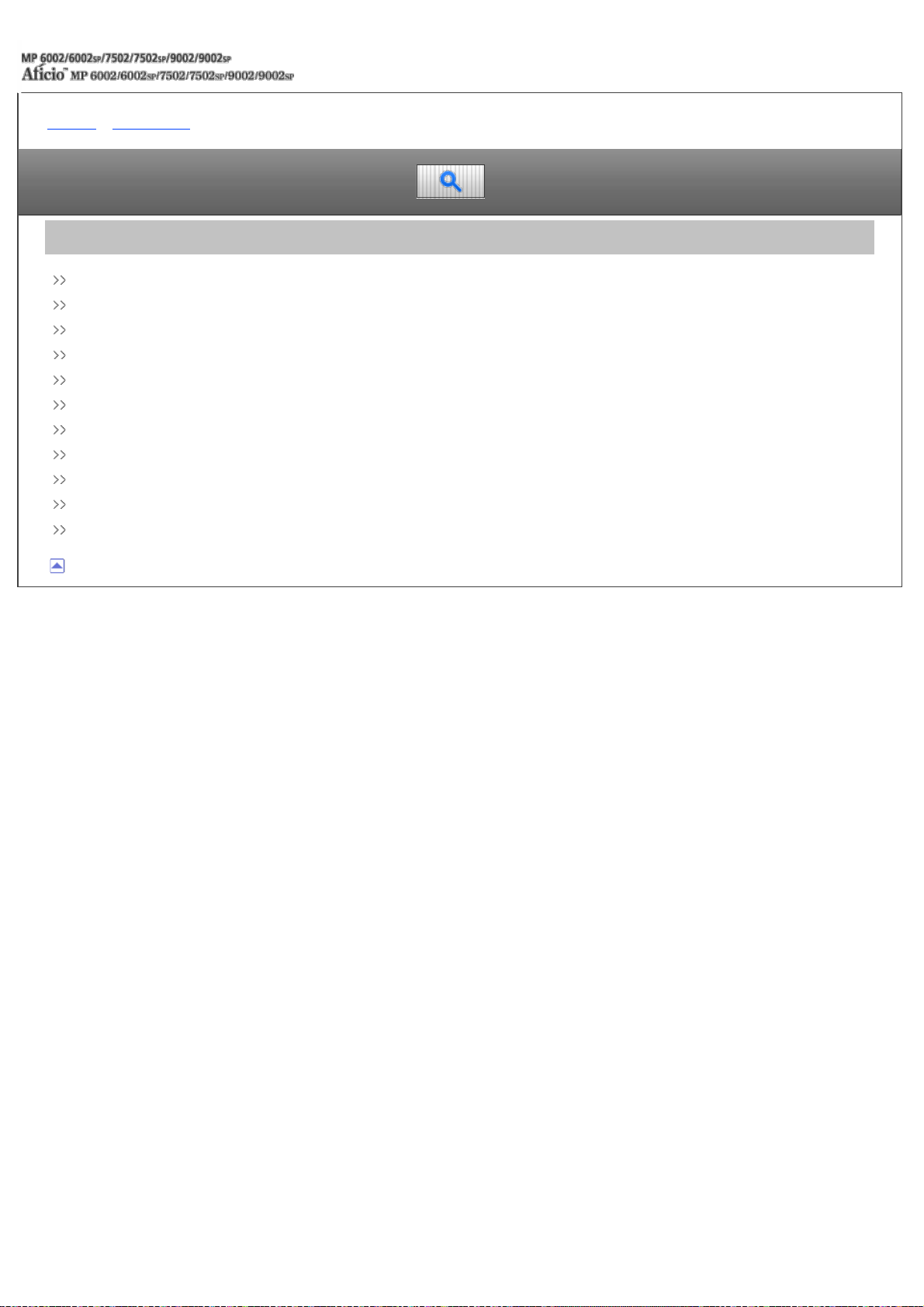
Kapitelinhalt - Einfache Suche
Startseite > Einfache Suche > Funktionen dieses Geräts
Funktionen dieses Geräts
Sie können den [Start]-Bildschirm so konfigurieren, wie Sie es möchten
Sie können Kopien mit verschiedenen Funktionen erstellen
Sie können Daten mit verschiedenen Funktionen drucken
Sie können gespeicherte Dokumente verwenden
Sie können zwei Geräte zum Kopieren verbinden
Sie können Faxe ohne Papier senden und empfangen
Sie können Faxe über das Internet senden und empfangen
Sie können Fax und Scanner in einer Netzwerkumgebung verwenden
Sie können Datenverluste verhindern (Sicherheitsfunktionen)
Sie können das Gerät über einen Computer überwachen und einstellen
Sie können nicht autorisiertes Kopieren verhindern
Einstellungen Hilfe
Einfache Suche
Anfang
Copyright © 2012
file:///D|/Data/BAL/de/search/int/index_chap_02.htm[26.07.2012 13:07:35]
Page 94

Using the HTML Manuals
Diese Seite erläutert, wie die HTML-Handbücher zu verwenden sind.
# Es werden Muster-Bildschirmabbildungen verwendet.
Bildschirmnavigation
ZurückVerwendung der HTML -Handbücher
1 Bringt Sie zu der zuletzt angezeigten Seite zurück.
2
3
4
5
6
# Wenn Querverweise auf der Seite enthalten sind, erscheinen sie im unteren Seitenbereich.
Bringt Sie zur vorherigen Seite (in der Titelreihenfolge) zurück.
Versetzt Sie zur nächsten Seite (in der Titelreihenfolge).
Versetzt Sie zur dazugehörigen HTML-Seite. (Unterstriche weisen auf Hypertext-Links
hin.)
Öffnet die dazugehörige Seite in einem neuen Fenster.
Versetzt Sie zum Anfang der aktuellen Seite.
Nützliche Funktionen
Verwenden Sie Stichwörter, um nach Themen zu suchen, die Sie nachschlagen
möchten. Je nach eingegebenem Stichwort können ebenfalls verwandte Stichwörter
angezeigt werden.
Suchergebnisse aus allen Handbüchern werden im Suchergebnis-Fenster angezeigt.
Verwenden Sie das Dropdown-Menü, um die Suchergebnisse manuell zu verfeinern.
Symbols
Dieses Handbuch verwendet die folgenden Symbole:
file:///D|/Data/BAL/de/search/int/help.htm[26.07.2012 13:07:37]
Page 95

Using the HTML Manuals
Weist auf wichtige Sicherheitshinweise hin.
Weist auf Tasten- und Schaltflächennamen hin.
Anfang
Das Ignorieren dieser Hinweise kann zu ernsthaften Verletzungen und Lebensgefahr führen. Lesen Sie
deshalb unbedingt diese Hinweise.
Weist auf wichtige Sicherheitshinweise hin.
Das Ignorieren dieser Hinweise kann zu leichten bis mittelschweren Verletzungen sowie zur
Beschädigung des Geräts oder der Einrichtung führen. Lesen Sie deshalb unbedingt diese Hinweise.
Weist auf Punkte hin, die beim Gebrauch des Geräts beachtet werden müssen sowie auf Erläuterungen
wahrscheinlicher Ursachen wie Papierstau, Schäden an Vorlagen oder Datenverlust. Lesen Sie deshalb
unbedingt diese Erläuterungen.
Weist auf zusätzliche Erläuterungen der Gerätefunktionen sowie auf Anweisungen zur Behebung von
Bedienungsfehlern hin.
Dieses Symbol befinden sich am Ende der Abschnitte.
Es weist darauf hin, wo Sie weitere themabezogene Informationen finden können.
file:///D|/Data/BAL/de/search/int/help.htm[26.07.2012 13:07:37]
Page 96

Ich möchte Dokumente einfach in Dateiformate konvertieren
Startseite > Einfache Suche > Suche nach Funktionen > Ich möchte Dokumente einfach in Dateiformate konvertieren
Einstellungen Hilfe
Einfache Suche
Zurück WeiterIch möchte Dokumente einfach in Dateiformate konvertieren
Gescannte Dateien senden
Siehe Scan für Details .
Die URL des Ordners senden, in dem die Dateien gespeichert sind
Siehe Scan für Details .
Gescannte Dateien in gemeinsamem Ordner speichern
Siehe Scan für Details .
Gescannte Dateien auf Datenträgern speichern
Siehe Scan für Details .
Übertragene Faxsendungen in Dateien konvertieren und an einen Rechner senden
Siehe Fax für Details .
In elektronische Formate konvertierte Dokumente verwalten und verwenden (Document Server)
Siehe Kopierer-/Document Server für Details .
Anfang Zurück Weiter
file:///D|/Data/BAL/de/search/int/0002.htm[26.07.2012 13:07:39]
Copyright © 2012
Page 97

Kapitelinhalt - Einfache Suche
Startseite > Einfache Suche > Suche nach Funktionen
Suche nach Funktionen
Ich möchte Papier sparen
Ich möchte Dokumente einfach in Dateiformate konvertieren
Ich möchte Ziele registrieren
Ich möchte das Gerät effizienter bedienen
Anfang
Einstellungen Hilfe
Einfache Suche
Copyright © 2012
file:///D|/Data/BAL/de/search/int/index_chap_01.htm[26.07.2012 13:07:40]
Page 98

Duplex-Kopieren
Startseite > Kopierer und Document Server > Grundverfahren Kopieren > Duplex -Kopieren
Kopiert zwei einseitige Blätter oder ein zweiseitiges Blatt auf ein zweiseitiges Blatt. Beim Kopieren wird das Bild so
versetzt, dass ein Binderand entsteht.
Einstellungen Hilfe
Einfache Suche
Zurück WeiterDuplex-Kopieren
Es gibt zwei Typen von Duplex.
1-seitig
2-seitig
Erstellt eine 2-seitige Kopie von 2 1-seitigen Vorlagen.
2-seitig
2-seitig
Erstellt eine 2-seitige Kopie von einer 2-seitigen Vorlage.
Die zu erstellende Kopie unterscheidet sich je nach Ausrichtung der eingelegten Vorlagen(
oder ).
Vorlagenausrichtung und fertige Kopien
Um auf beide Seiten des Papiers zu kopieren, wählen Sie die Vorlagen- und Kopienausrichtung aus, abhängig
davon wie der Ausdruck aussehen soll.
Vorlage
Einlegen von
Vorlagen
Vorlagenausrichtung Ausrichtung Kopieren
Oben-Oben
Oben-Unten
Drücken Sie auf [Duplex/Komb./Serien].
file:///D|/Data/BAL/de/copy/int/duplex.htm[26.07.2012 13:07:43]
Oben-Oben
Oben-Unten
Page 99

Duplex-Kopieren
Stellen Sie sicher, dass [Duplex] ausgewählt ist. Wenn [Duplex] nicht ausgewählt ist, so drücken Sie
auf [Duplex].
Wählen Sie [1-seitig 2 - seitig] oder [2-seitig 2-seitig] aus, je nachdem wie das Dokument
ausgegeben werden soll.
Um die Ausrichtung der Vorlage oder der Kopie zu ändern, drücken Sie auf [Ausrichtung].
Drücken Sie auf [OK].
Legen Sie die Vorlagen ein, und drücken Sie dann die Taste [Start].
Folgendes Kopierpapier eignet sich nicht für diese Funktion:
Transparentpapier
Etikettenpapier (Klebeetiketten)
OHP-Folien
Postkarten
Registerblätter
Dickes Papier
Wenn eine ungerade Anzahl von Vorlagen in den ADF eingelegt wurde, bleibt die Rückseite der letzten kopierten Seite leer.
Die Bildqualität der Kopien von Vorder- und Rückseite kann unterschiedlich sein.
Sie können [1-seitig 2-seitig] oder [2-seitig 2-seitig] auch direkt wählen, indem Sie die Funktionstaste drücken. Gehen Sie in diesem
Fall weiter zu Schritt 5.
Weitere Informationen zu Format, Ausrichtung und Gewicht des Papiers, das bei aktivierter Duplex-Funktion verwendet werden kann, finden
Sie in Wartung und Spezifikationen.
Sie können die Ränder unter [Bearbeiten] im Anwenderprogramm angeben. Für nähere Informationen siehe Bearbeiten .
Verwandte Themen
Angabe der Vorlagen- und Kopieausrichtung
Anfang Zurück Weiter
file:///D|/Data/BAL/de/copy/int/duplex.htm[26.07.2012 13:07:43]
Page 100

Kombiniertes Kopieren
Startseite > Kopierer und Document Server > Grundverfahren Kopieren > Kombiniertes Kopieren
Dieser Modus wird verwendet, um einen Reprofaktor automatisch auszuwählen und die Vorlagen auf ein einzelnes
Blatt Papier zu kopieren.
Das Gerät wählt einen Reprofaktor zwischen 25 und 400 %. Weicht die Ausrichtung der Vorlage von der Ausrichtung
des Kopierpapiers ab, dreht das Gerät das Bild automatisch um 90 Grad, um einwandfreie Kopien zu erstellen.
Ausrichtung der Vorlage und Bildposition der Kombination
Die Bildposition der Kombination hängt von der Vorlagenausrichtung und der Anzahl der zu kopierenden
Vorlagen ab.
Hochformatvorlagen ( )
Einstellungen Hilfe
Einfache Suche
Zurück WeiterKombiniertes Kopieren
Querformatvorlagen ( )
Einlegen von Vorlagen (Vorlagen im ADF)
Der Standardwert für die Kopierfolge in der Funktion Kombination ist [Von links nach rechts]. Um Vorlagen von
rechts nach links im ADF zu kopieren, legen Sie sie umgekehrt ein.
Vorlagen werden von links nach rechts gelesen
Vorlagen werden von rechts nach links gelesen
Wenn Sie [2-seitig] für [Vorlage:] oder [2-seitig Komb.] für [Kopie:] gewählt haben, können Sie die Ausrichtung ändern. Für nähere
file:///D|/Data/BAL/de/copy/int/combine.htm[26.07.2012 13:07:45]
